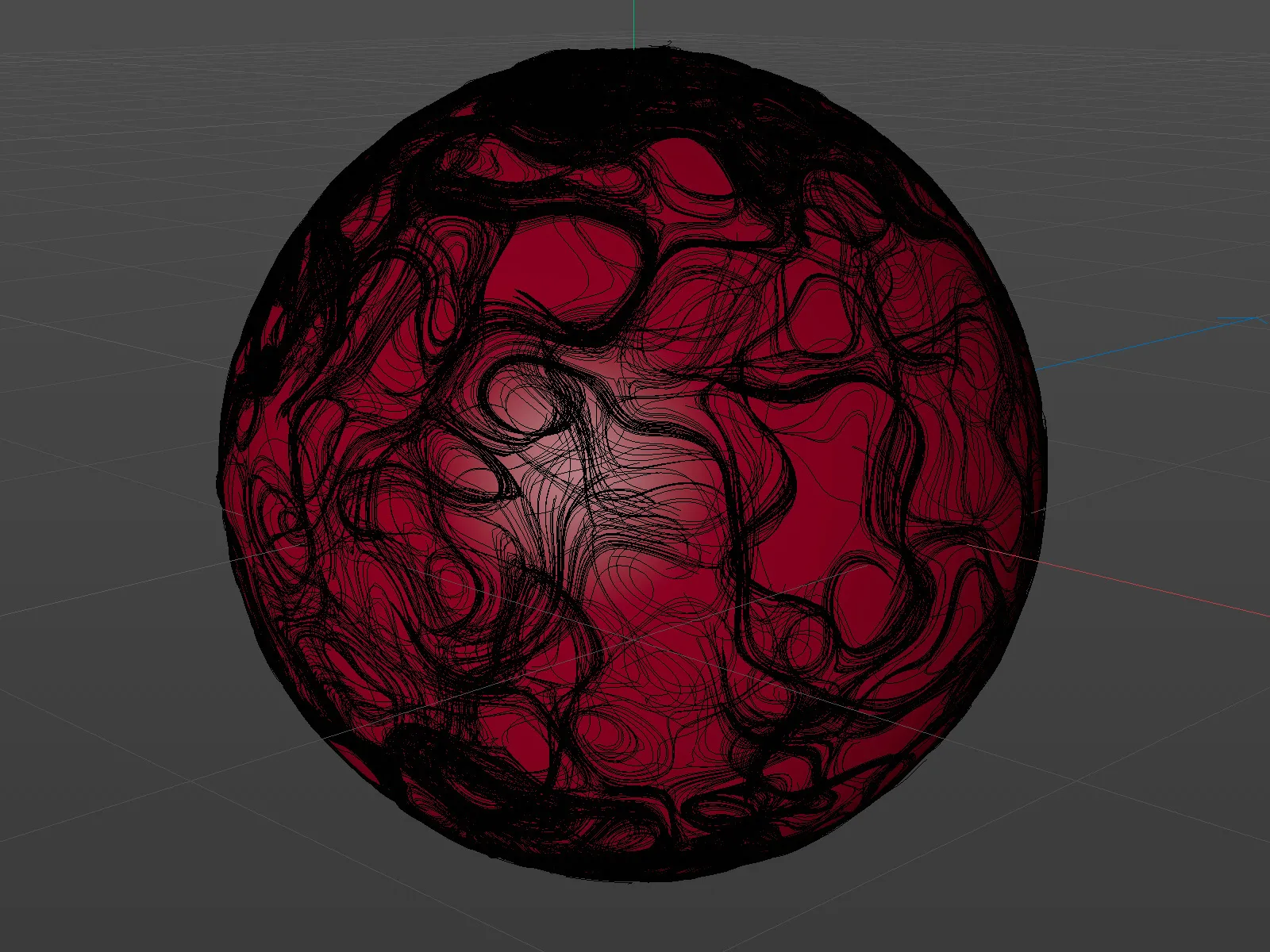Yeni özelliklerle çalışmaya odaklanabilmemiz için eşlik eden materyaller paketinde bir proje dosyası hazırladım: PSD_R21_VektorVolumen_start.c4d. Parametrik bir Küre- nesnesi ve yukarıdan ve aşağıdan küreye yönlendirilmiş iki Parçacık- üreteci içeriyor. Bu öğreticinin amacı, yayılan parçacıkların küreye çarpmasını ve oradan her yöne dağılmasını sağlamaktır.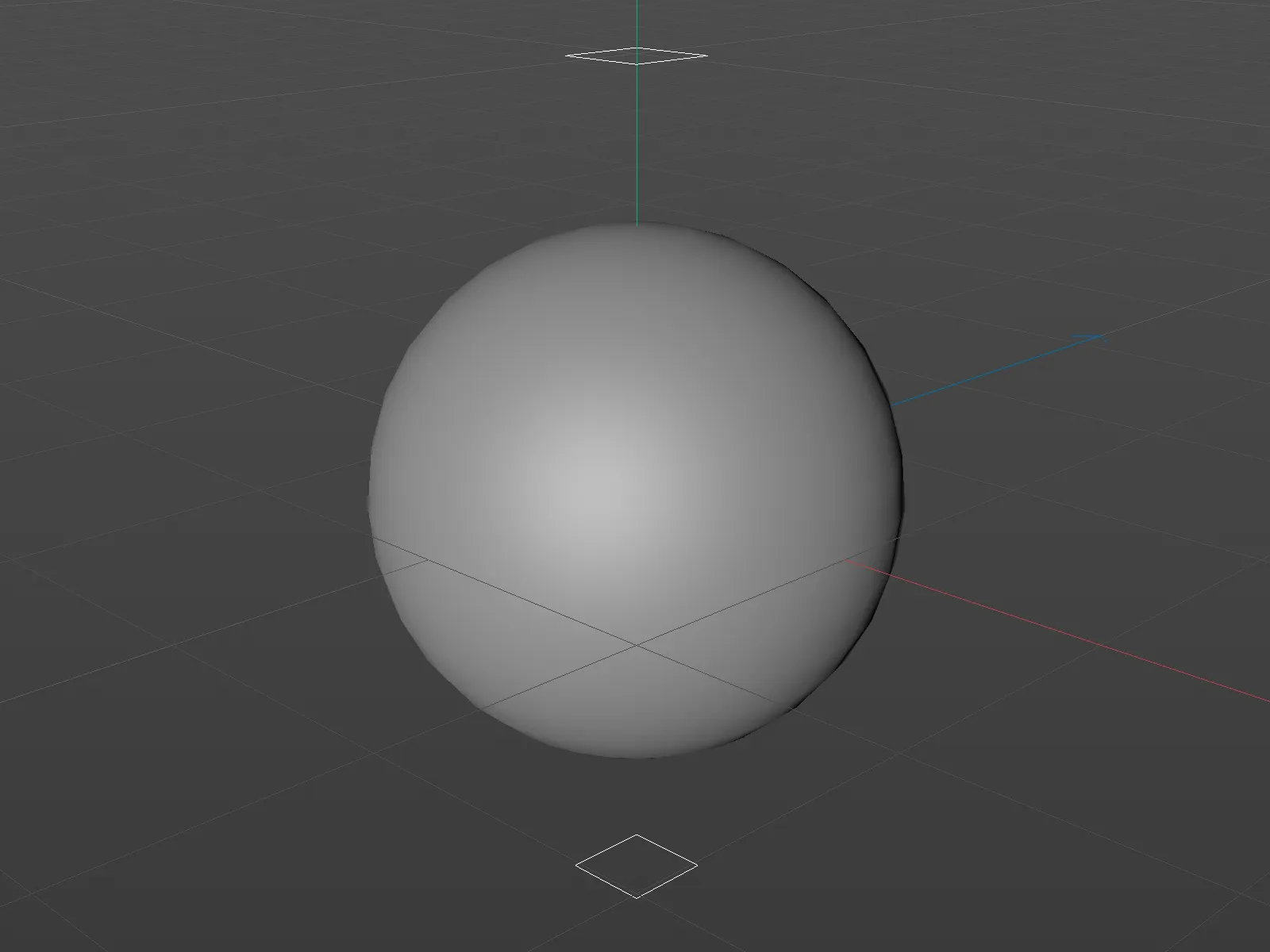
Sahnenin bileşenlerine kısaca bir göz atalım. Her iki Parçacık- üreticisi aynı ayarları içerir: 300. kareye kadar 500 parçacık üretirler, parçacıkların Ömrü 1000 kare boyunca sürer, bu da animasyon süresinin sonuna kadar geçerlidir.
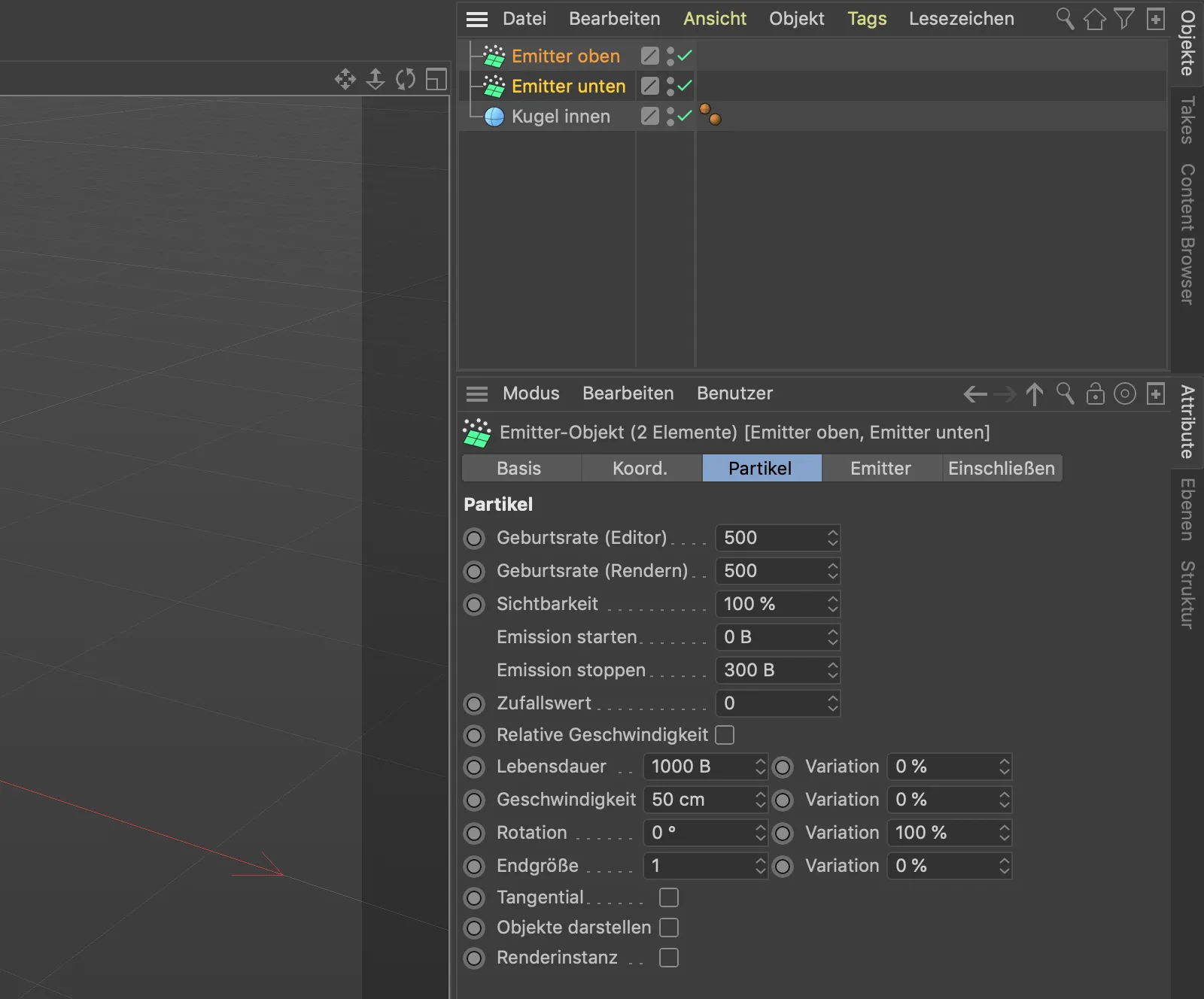
Oynatma düğmesine tıklarsak, her iki üreticinin parçacıklarının şu anda kürenin içinden etkilenmeden geçtiğini görebiliriz. Bunu şimdi değiştirmek istiyoruz.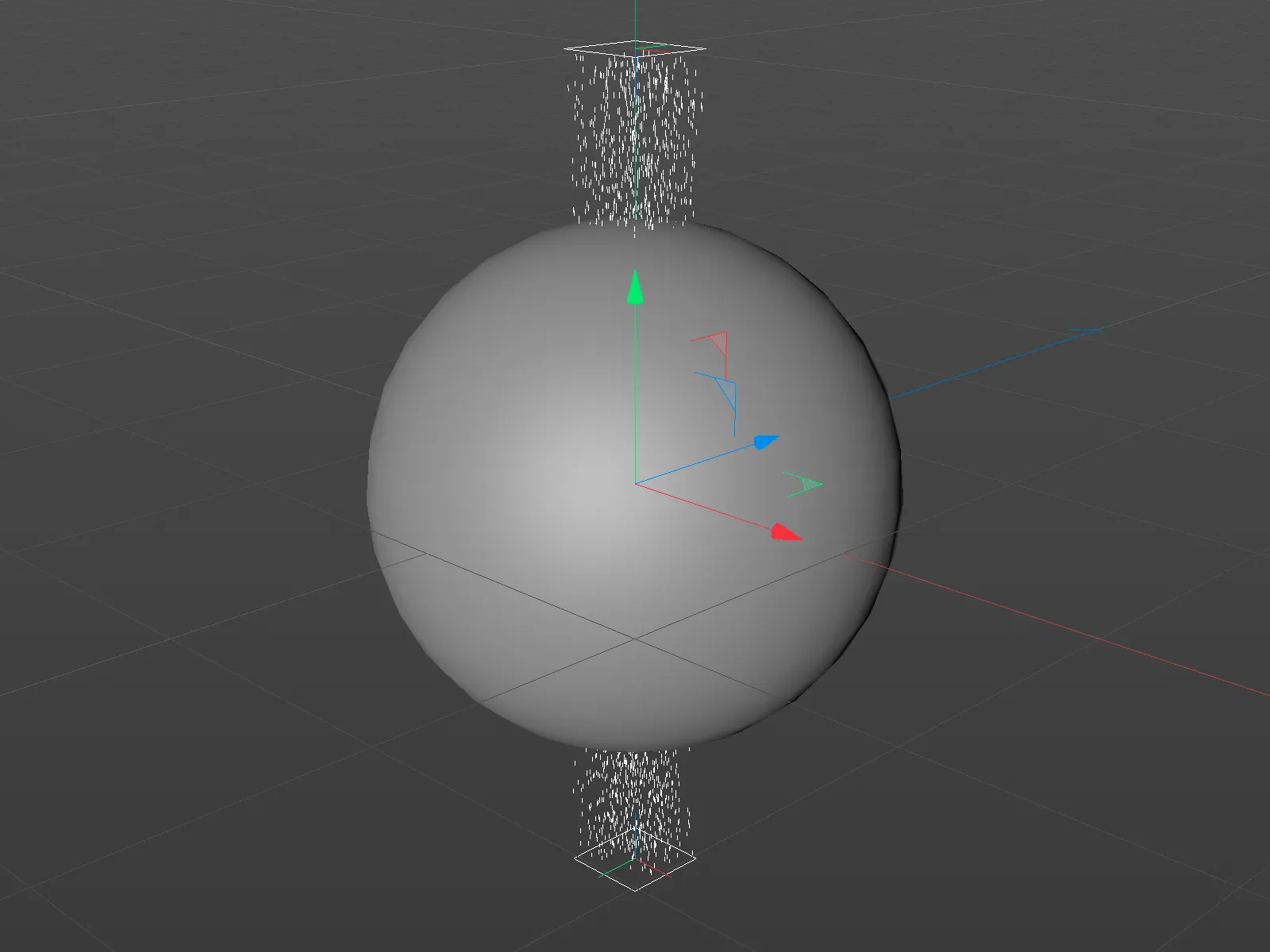
İlk Vektör Alanının Yapısı
Küreden belirlenen geometriden ilk vektör alanını oluşturarak başlıyoruz. Gelen parçacıkların küre etrafında rastgele desenler oluşturmasını sağlamalıdır.
Bunu yapmak için ilk olarak menüden Hacim seçeneğinden bir Hacim Oluşturucu alıyoruz.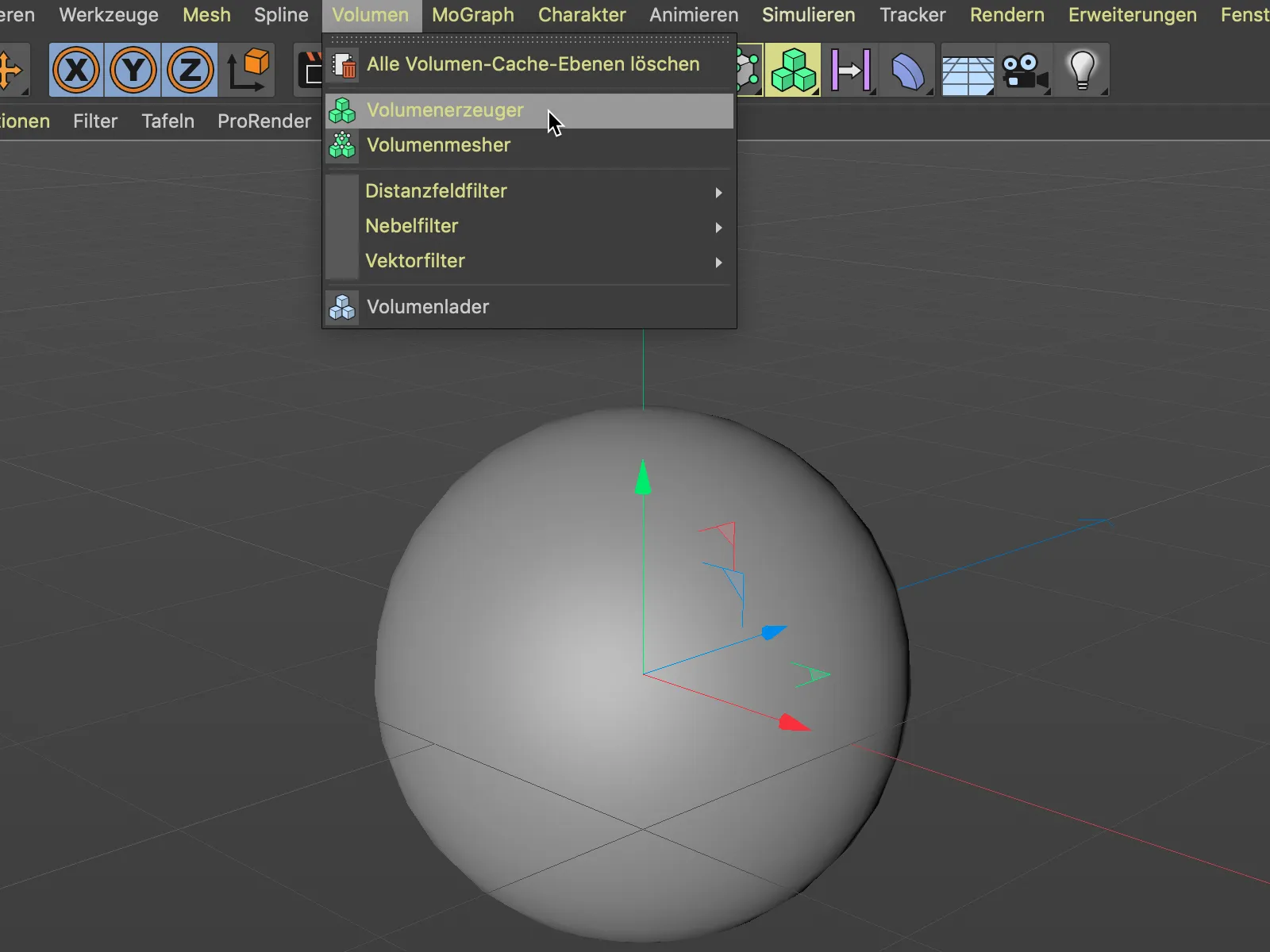
Ardından, Küre- nesnesini, Vektör Oluşturucu'nun alt nesneleri olarak, sürükle-bırak yaparak Vektör Oluşturucu üzerine yerleştiriyoruz. Şu anda Hacim türü olarak belirtilmiş, bu nedenle Hacim Oluşturucu şu anda küreyi voxel'lerden oluşturuyor.
Küreyi bir vektör alanına dönüştürmek için Hacim Oluşturucu'daki Hacim Türü'nü sadece Vektör türüne değiştiriyoruz.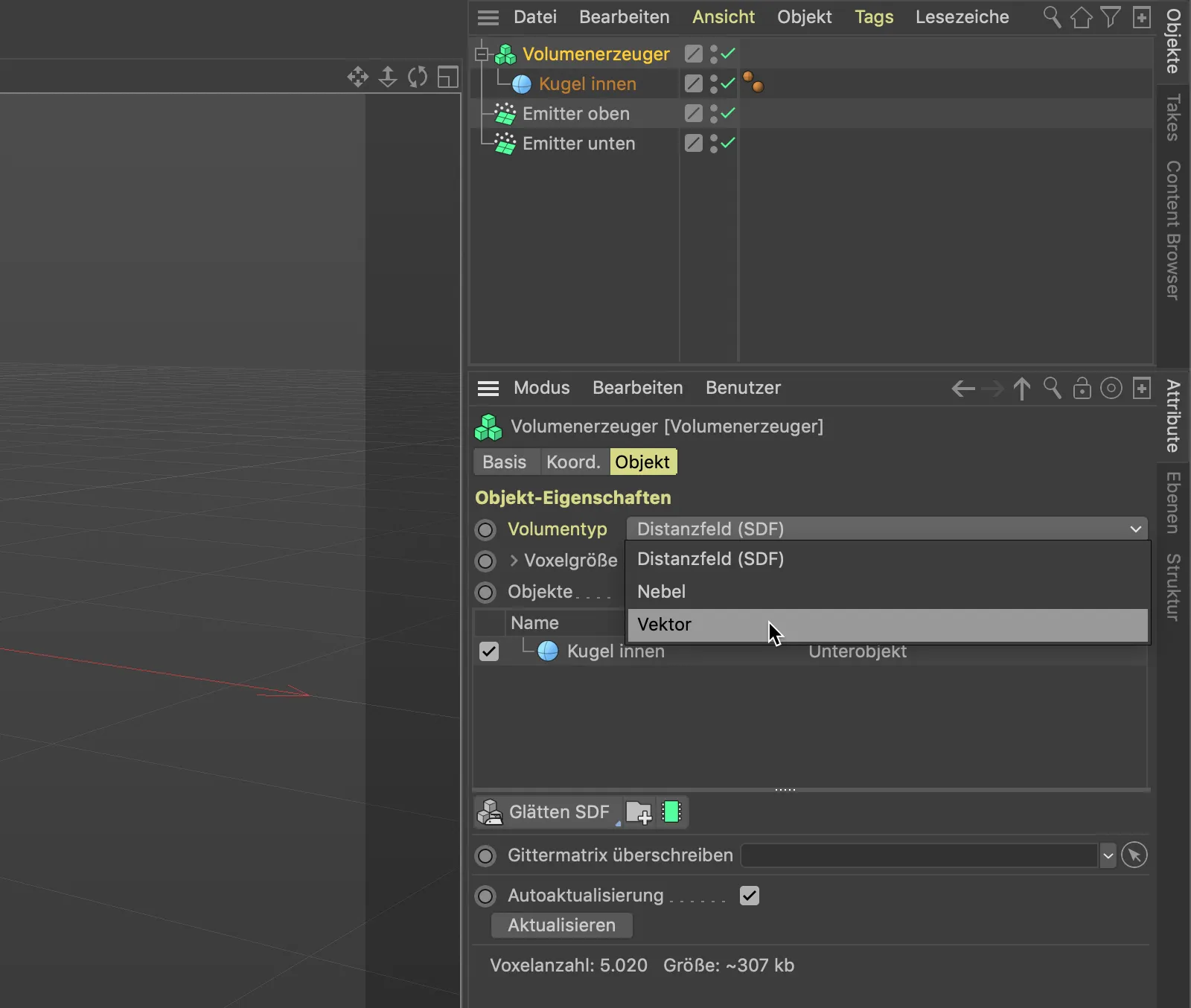
Vektör alanının hâlâ biraz kabasını değiştirmek için Voxel Boyutu'nu 5 cm'lik bir değerle yeterli olacak şekilde güncelliyoruz.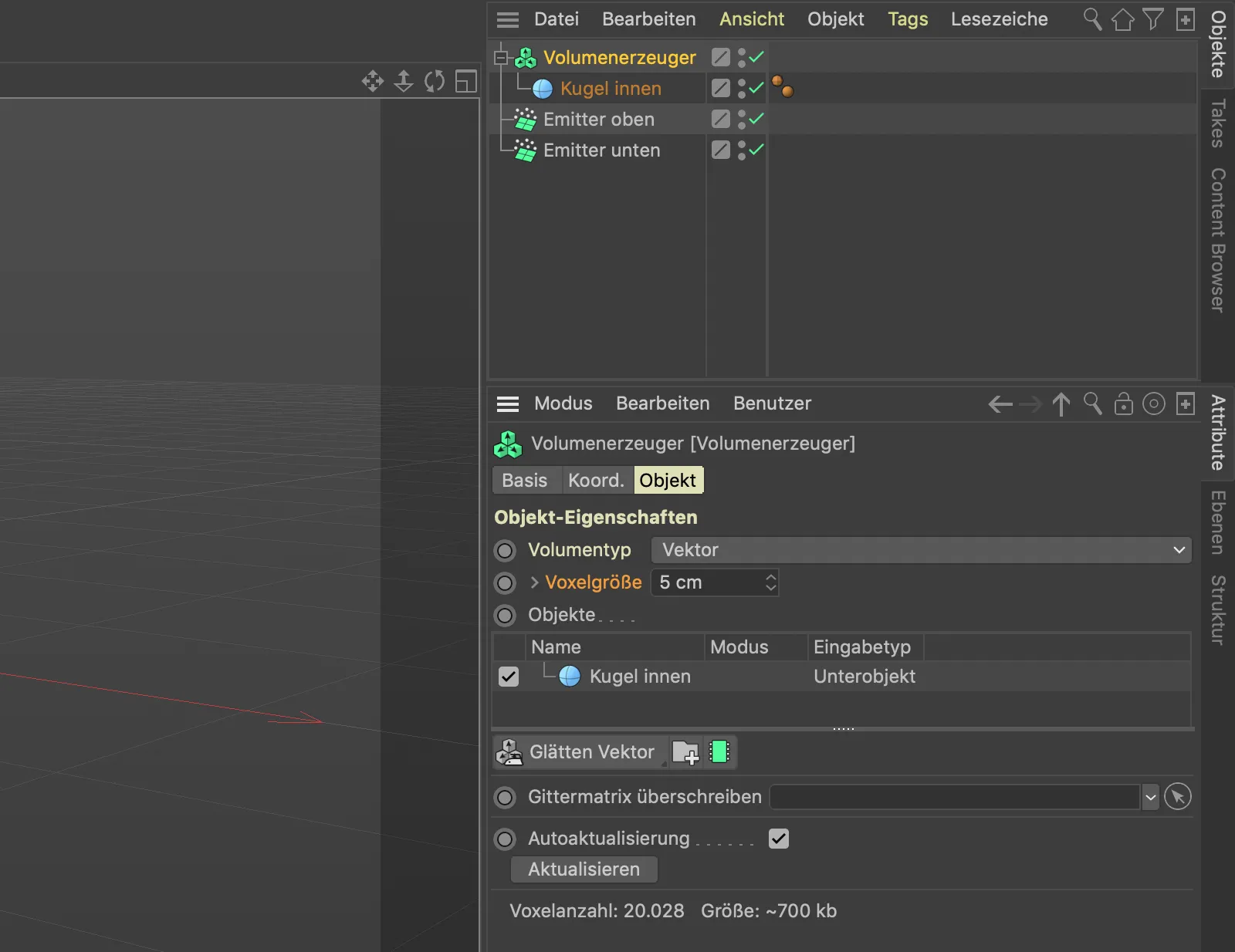
Eski Küre- nesnemiz artık bir Volumetik Meshe dönüştüğünden, artık sonsuz vektörlerle radyal bir alan haline gelmiştir.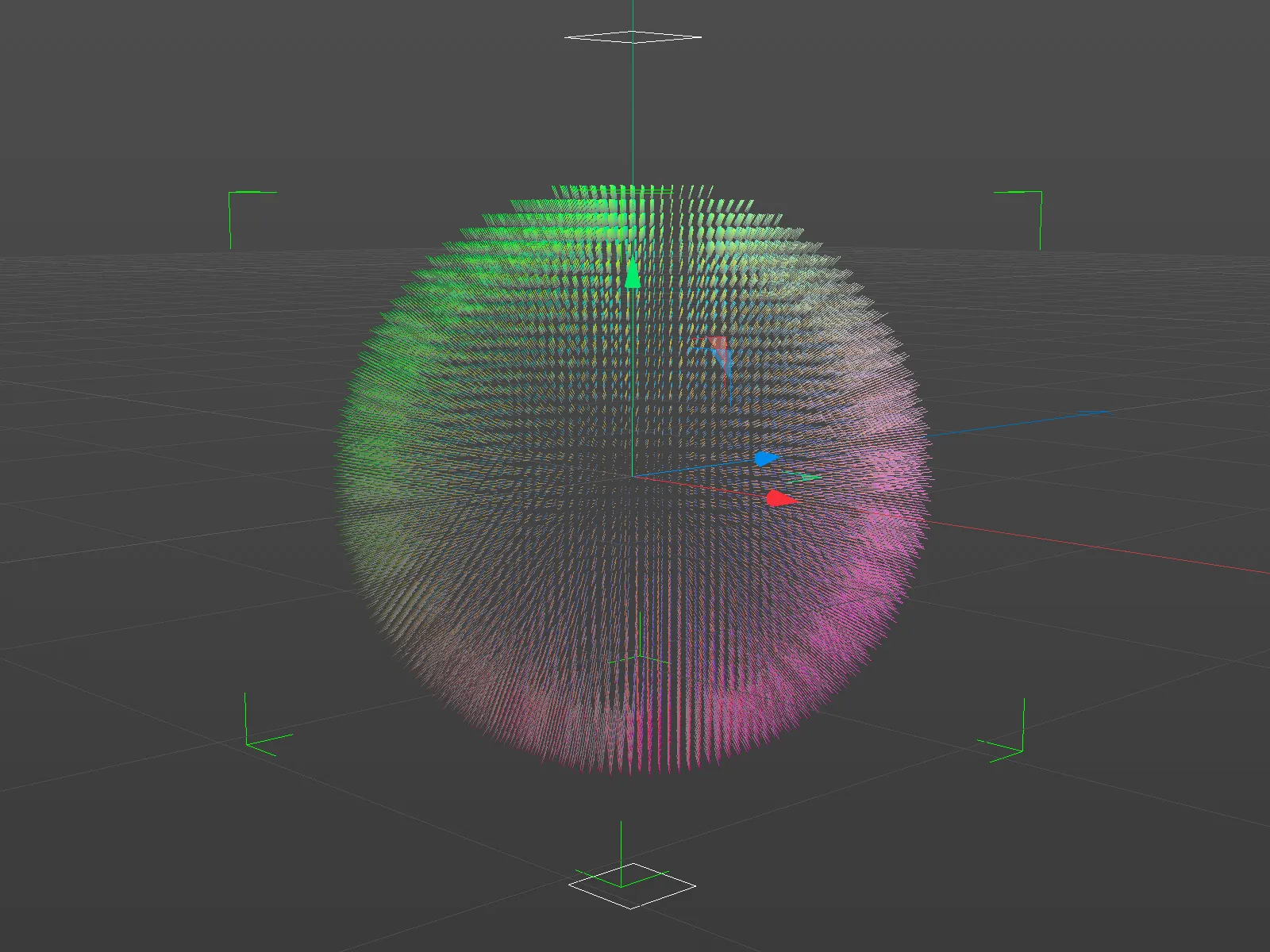
Vektör alanına biraz daha yaklaştığımızda, küre yüzeyindeki konuma dik olan tek tek vektörleri görebiliriz. Dolayısıyla, bu vektörlerden kaynaklanan kuvvetler hepsi küremizden uzak yönlü olacaktır. Partikülleri küre etrafında yönlendirmek için gerçekten ihtiyacımız olan şey değil.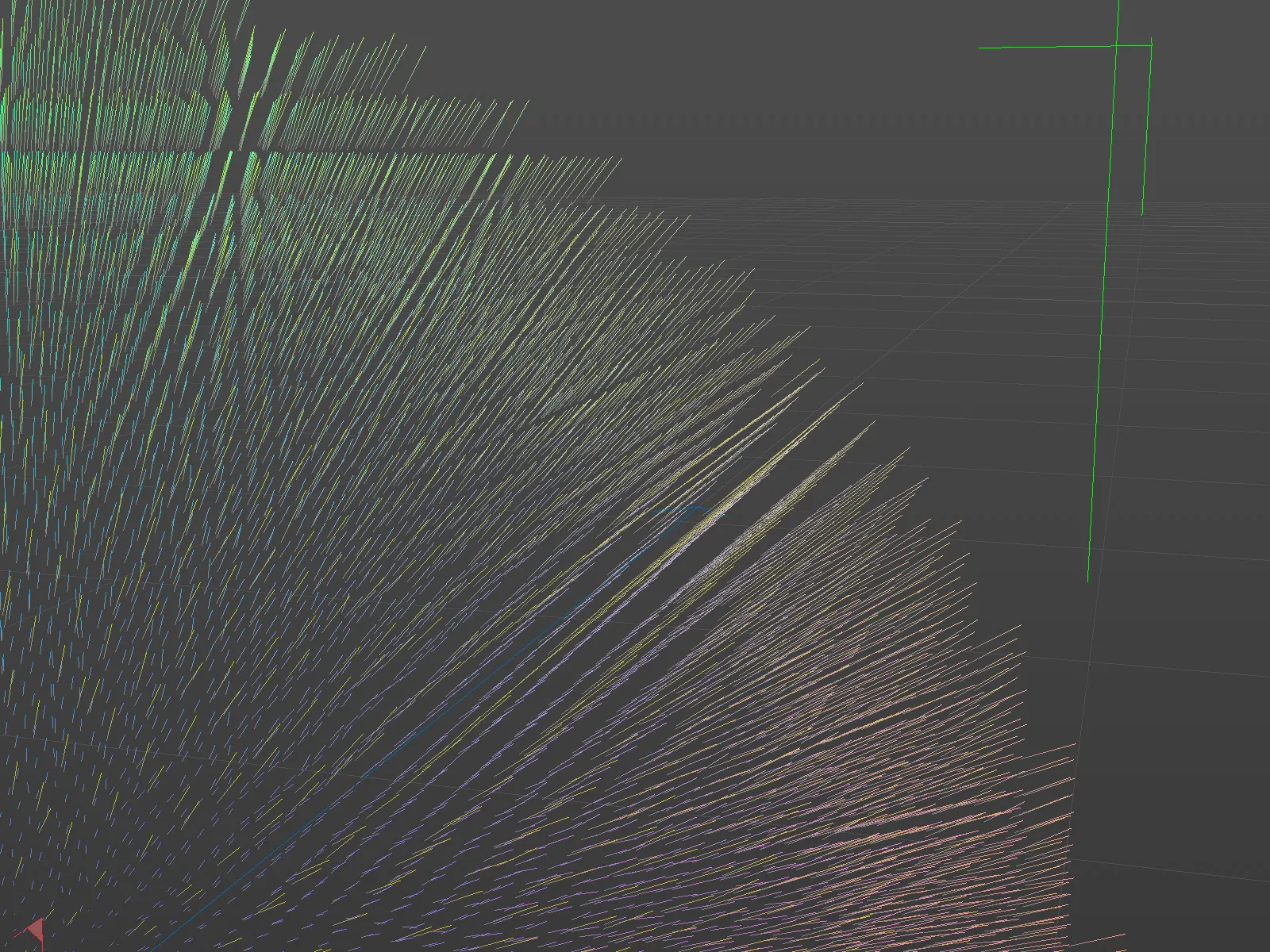
Yani iki şeyle ilgilenmemiz gerekecek: Vektörlerin küre yüzeyine paralel olmalarını sağlamak ve ayrıca parçacıkların yüzey boyunca farklı yönlere yönlendirilmesini sağlamak için rastgele bir desen göstermeleri gerekmektedir.
Rastgele deseni Rastgele Alan sağlar, bunu sahnemize almak için Oluştur>Alan menüsünden alabiliriz.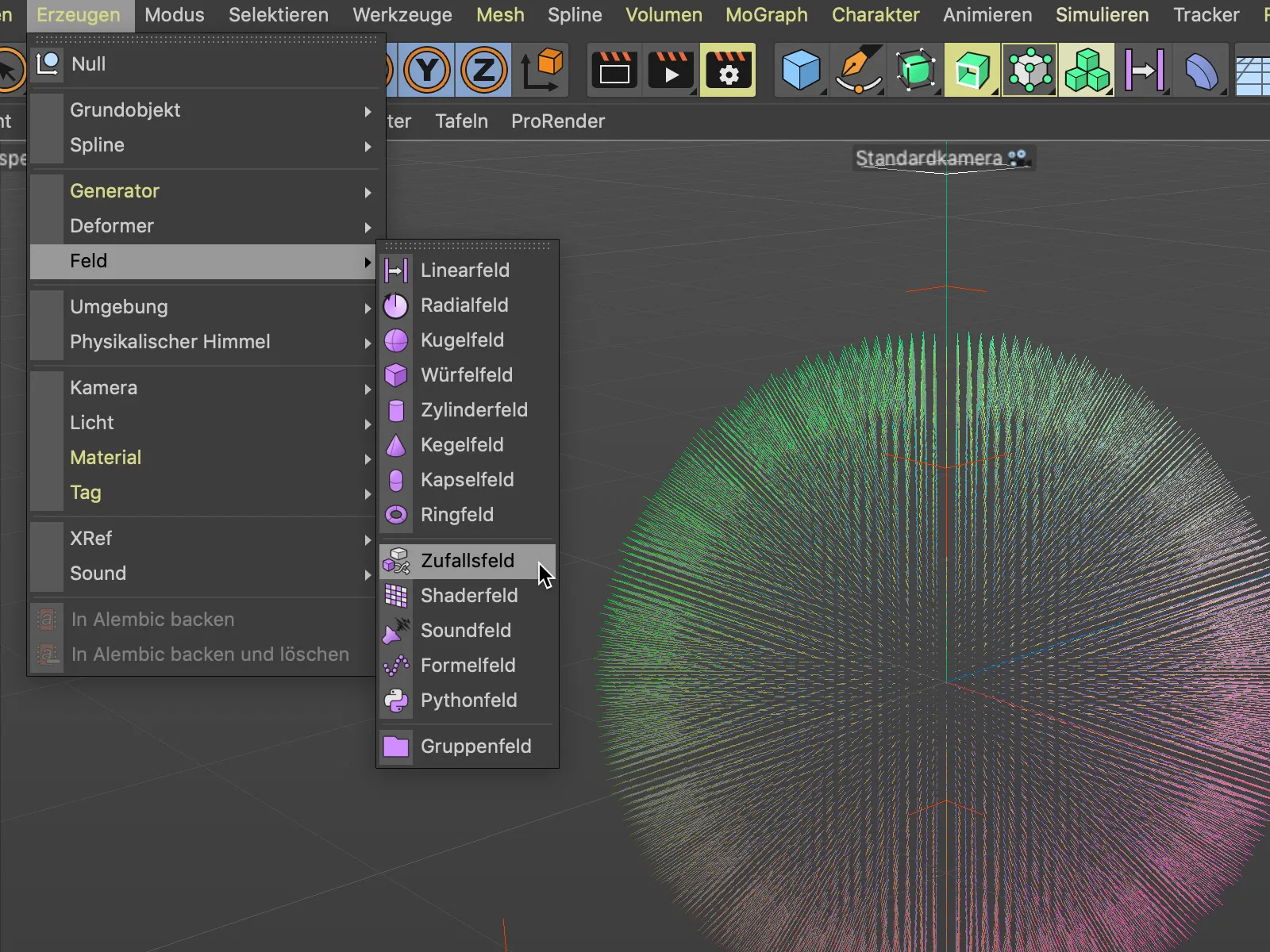
Rastgele Alan'ı Objekt- Yöneticisi üzerinden sürükle-bırak yaparak Hacim Oluşturucu'nun alt nesneleri olarak yerleştiriyoruz. Hacim Oluşturucu'nun ayarlar penceresinde Rastgele Alan, küremizin üzerindeki bir katman olarak listelenir.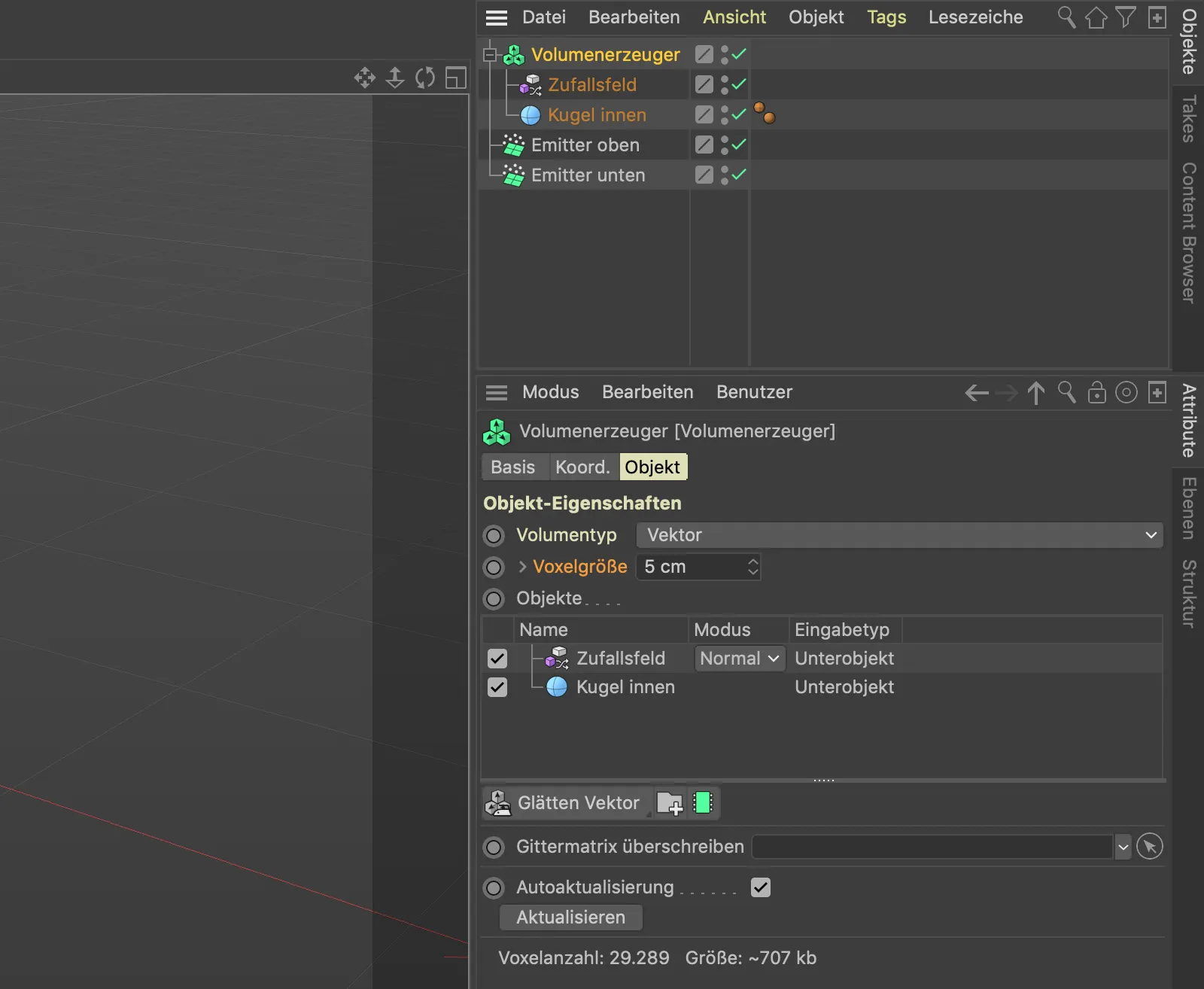
3B görünüme bir göz attığımızda, her iki vektör alanının da ihtiyacımız olan şekilde çalışmadığını görebiliriz. Yani Rastgele Alan'ın listesinde altındaki vektör küreye etkilemelidir.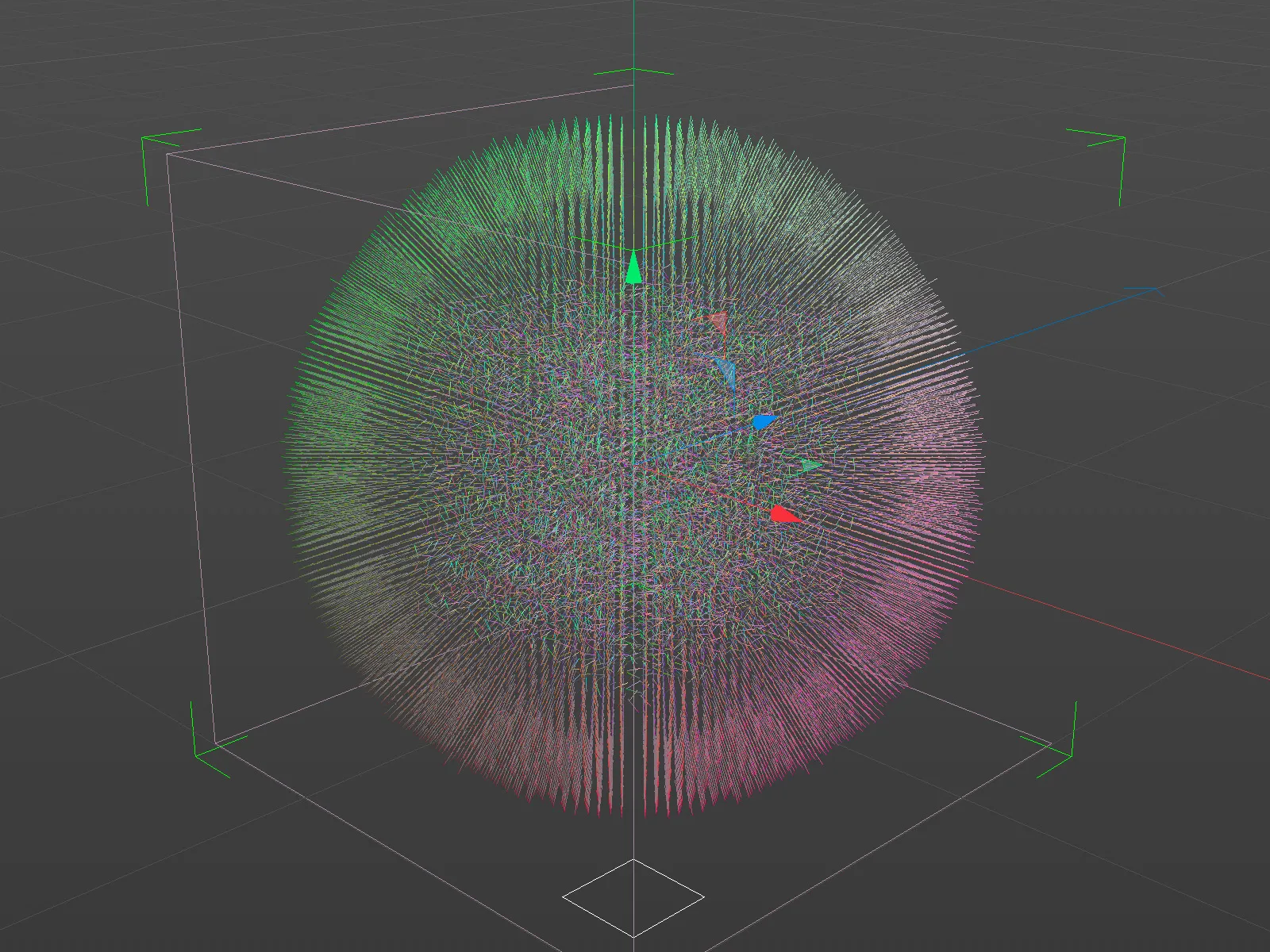
Bunu başarmak için Hacim Oluşturucu'daki Objeler listesinde Rastgele Alan girişini seçer ve Rastgele Alan için Oluşturma Alanı ayarlarında Önceki Nesneler seçeneğini belirleriz.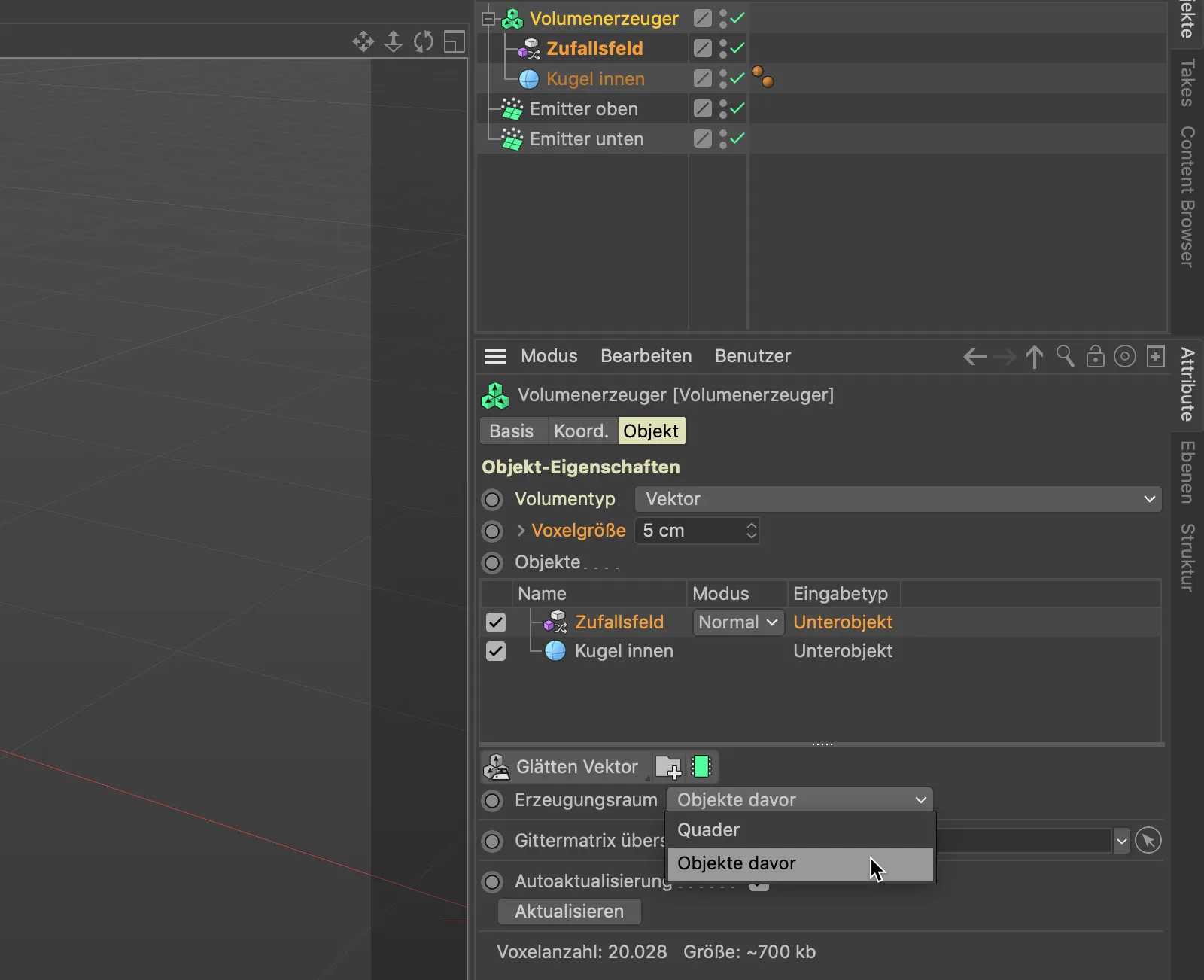
Şimdi, Rastgele Alan'ın küre sağlandığı gibi tüm vektörlere istenildiği gibi uygulandığını görebiliriz. Şimdi sadece karışık olarak dönen vektörlerin küre yüzeyinde görüntülenmesini sağlamamız gerekiyor.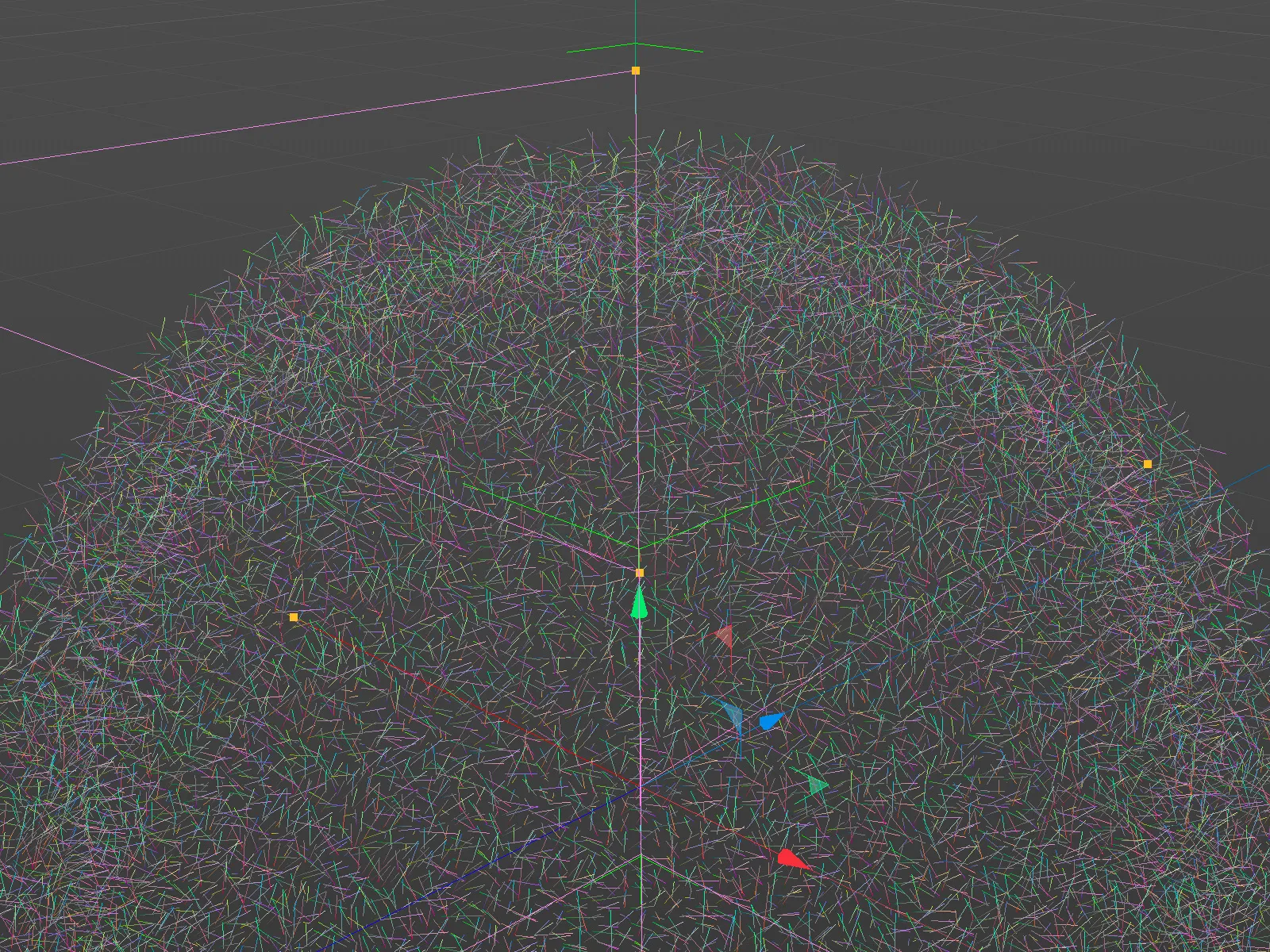
Rastgele Alan ve Küre arasındaki hesaplama modu hala tam olarak uyumlu değil gibi görünüyor. Objekt Listesindeki Mod menüsünden Rastgele Alan için Çapraz hesaplama yöntemini seçiyoruz. Bu mod, iki birbiriyle hesaplanmış vektörün dikliğini çapraz çarpım yoluyla belirlemek için yapılmıştır.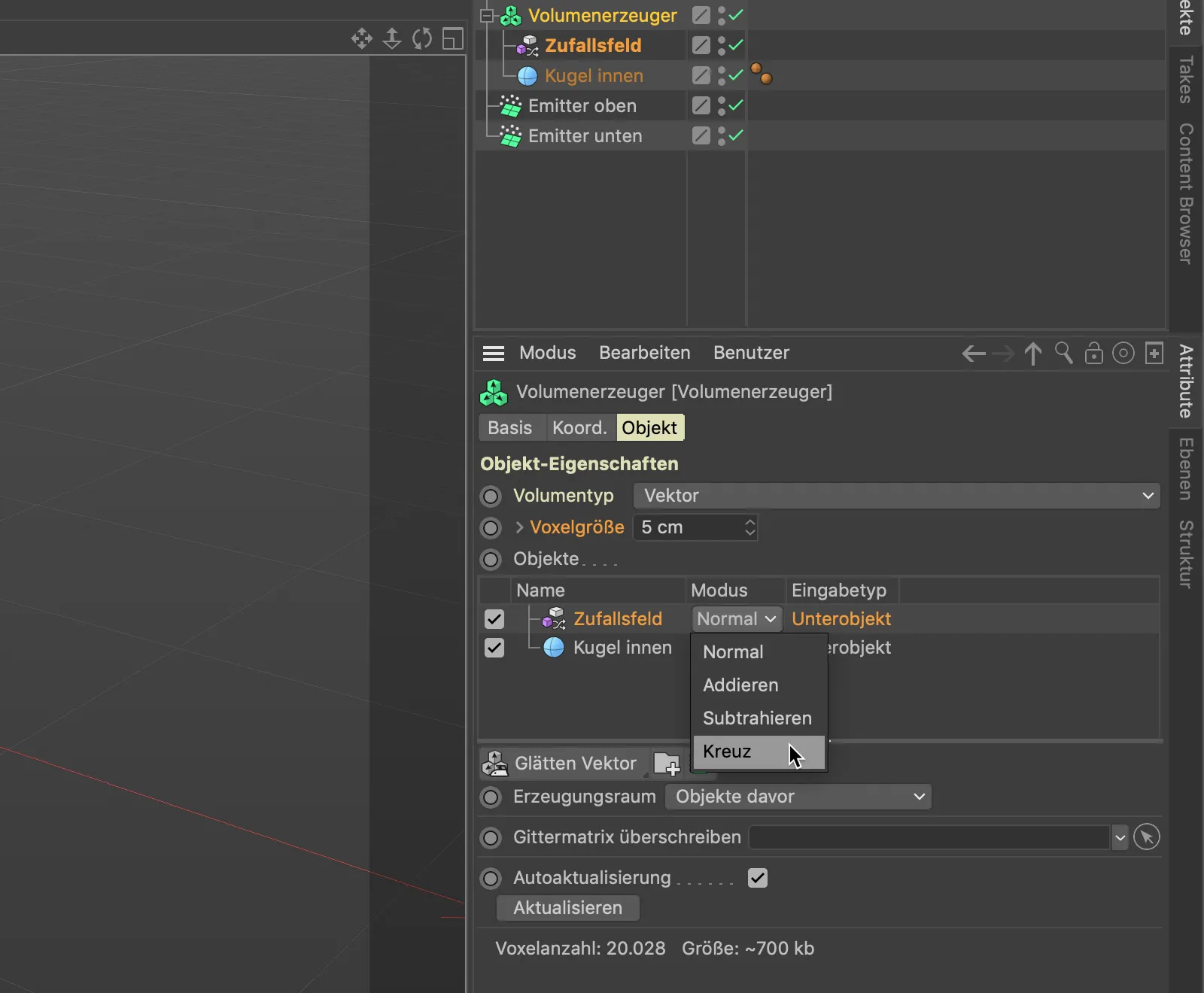
Göz attığımız 3D görünümümüzde vektörler bu adımdan sonra istenildiği gibi küremiz çevresinde teğet olarak ilerliyor.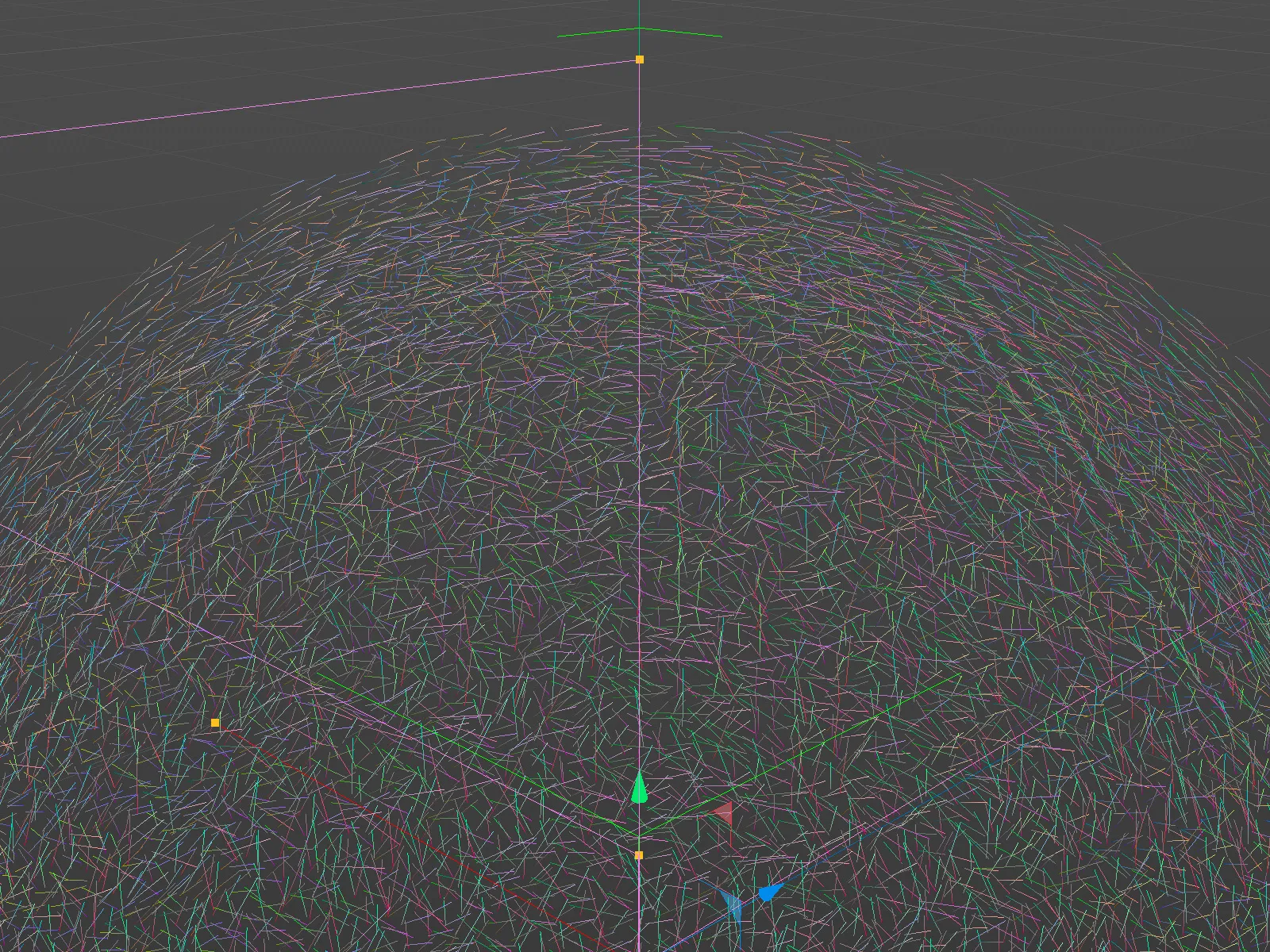
Kuvvet Alanının Kullanımı
Şimdi ilk parçacıkların küre çevresinde hareket etmesi için vektör alanını hazırladık fakat şu ana kadar parçacıklar vektörlerimizden henüz haberdar değil.
Yeni oluşturduğumuz alan vektörlerinin kuvvet uygulayabilmesi için bir Kuvvet Alanı nesnesine ihtiyacımız var. Bu nesneyi Simulieren>Kuvvetler menüsünde bulabiliriz.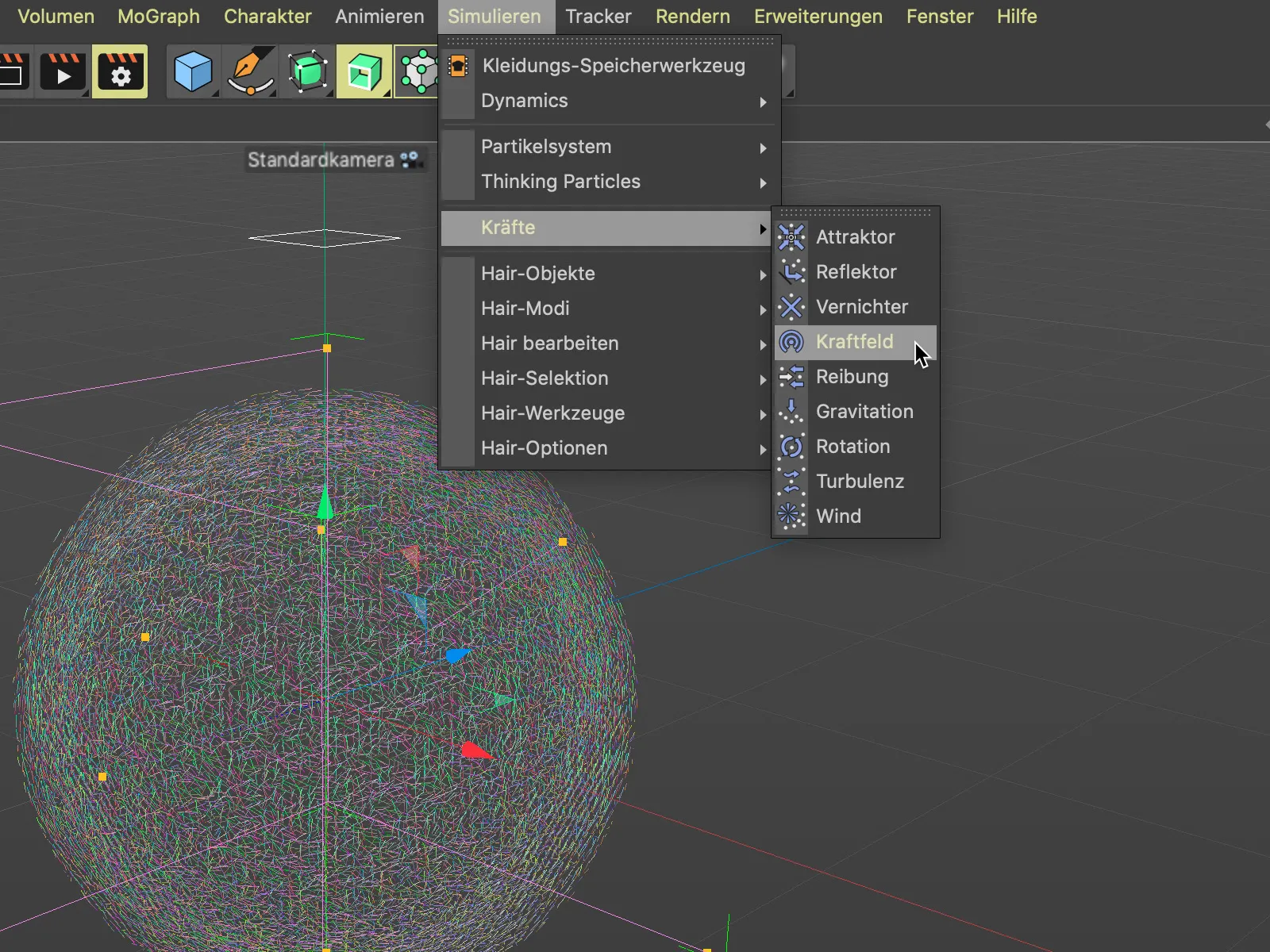
Özgün oluşturduğumuz vektör alanının bir Kuvvet Alanı olarak işlev görmesi için, Kuvvet Alanı nesnesinin ayarlarını açarak Vektör Üreticisini sürükleyip bırakarak Kuvvet Alanı nesnesinin Nesne alanına sürükleyin.
Bunu yaptığımızda bir açılır menü ile karşılaşacağız ve Vektör Üreticisi'nin Nokta veya Hacim Nesnesi olarak kullanılacağını soracak. Tabii ki Hacim Nesnesi seçeneğini seçiyoruz.
Şimdi kendi Vektör Hacmimiz oluşturduğumuz girişin Kuvvet Alanları listesinde olduğunu görmeliyiz. Yeni oluşan olanaklarla Kuvvet Alanı nesnesi ile çalıştığımızı gösteren katmanlar ve hesaplama modları üzerinden çalıştığını görebiliriz.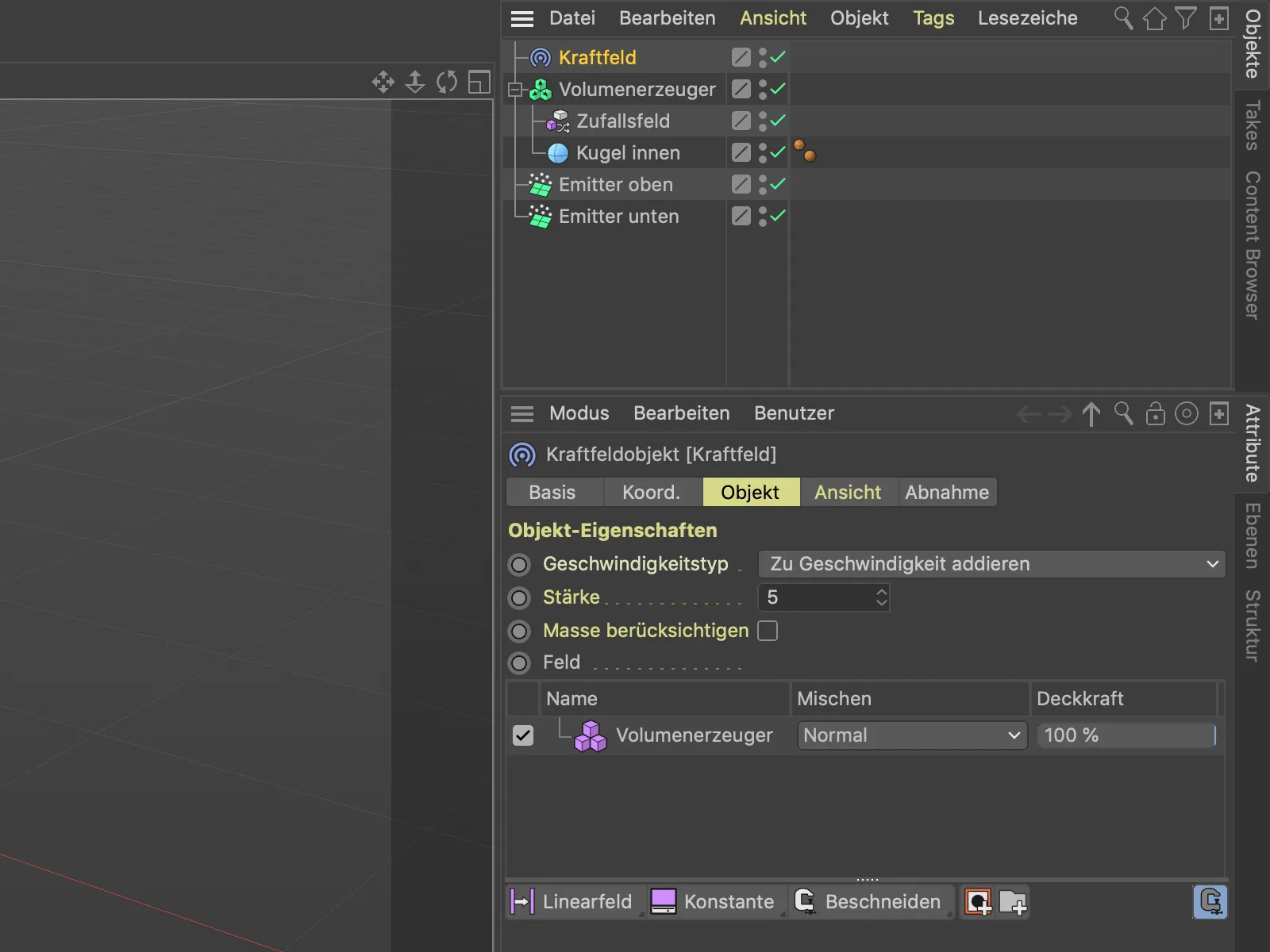
Şimdi animasyonu başlatmak için oynatma düğmesine bastığımızda, parçacıkların artık vektör alanımızdan etkilendiğini göreceğiz.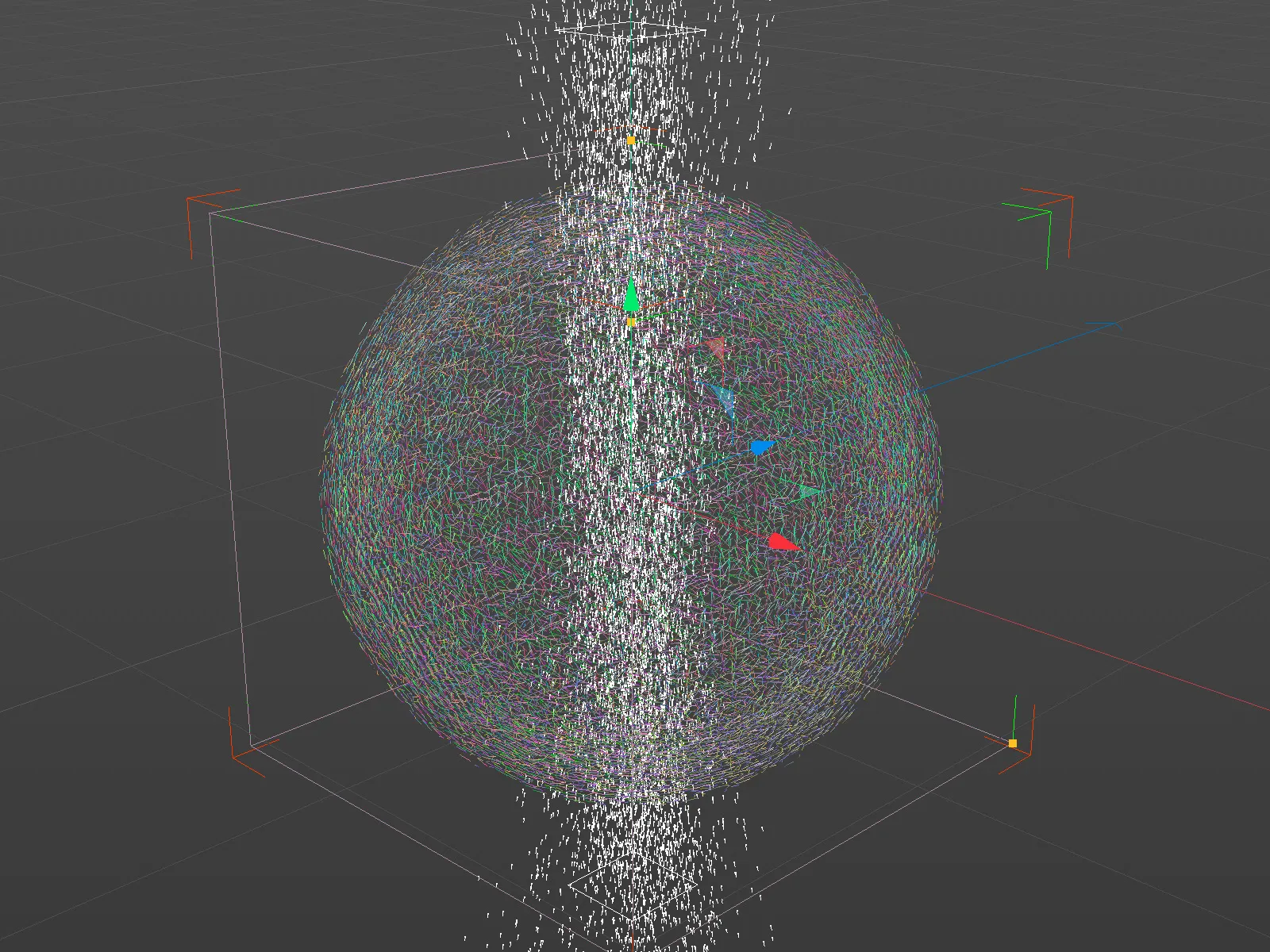
Bu henüz istediğimiz sonuç değil. Şu anda Kuvvet Alanı nesnesinde Hız Türünü Hıza Ekle etkin durumda, yani parçacıklar sadece biraz daha hızlı bir şekilde yönlendiriliyor. Ancak biz parçacıkların yönlerinin vektörlere göre değişmesini istiyoruz, bu nedenle Hız Türü menüsünden uygun seçeneği seçiyoruz.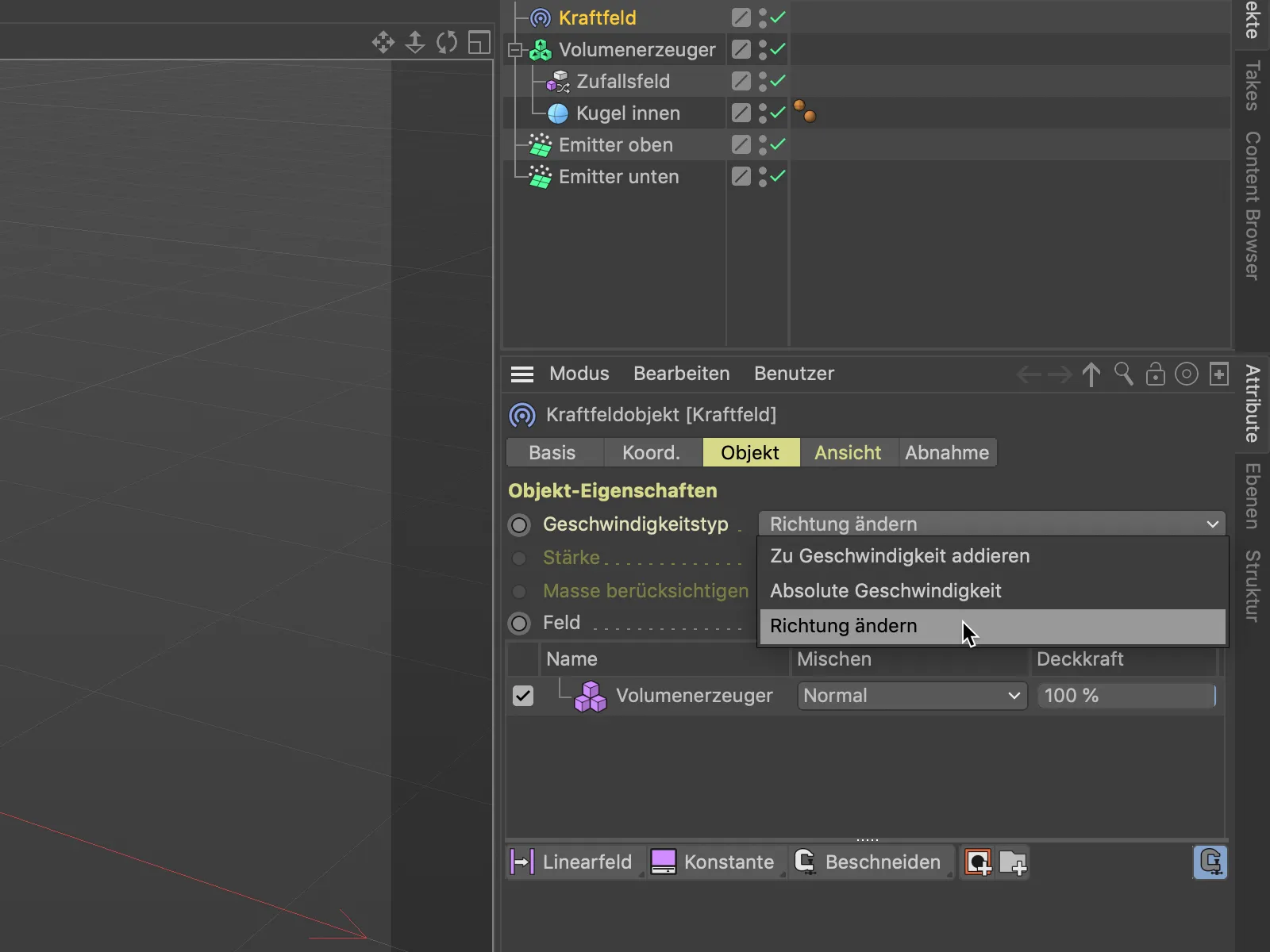
Bu değişiklikten sonra animasyon çok daha iyi görünüyor. Birçok parçacık artık kürenin yüzeyi üzerinde yolunu bulmaya başlıyor, bazıları ise küreden uzaklaşıyor. Ayrıca, bu uzaklaşan parçacıkların çok garip yollarla hareket ettiği dikkat çekiyor.
Bunu çok kolay bir şekilde düzeltebiliriz, Kuvvet Alanı nesnesinin ayarlarında Vektör Üreticisini nesne listesinde seçerek Düzey Modunu Next yerine Linear olarak değiştiriyoruz. Bu sayede sadece bir sonraki voksele gitmek yerine lineer bir ortalama kullanılır.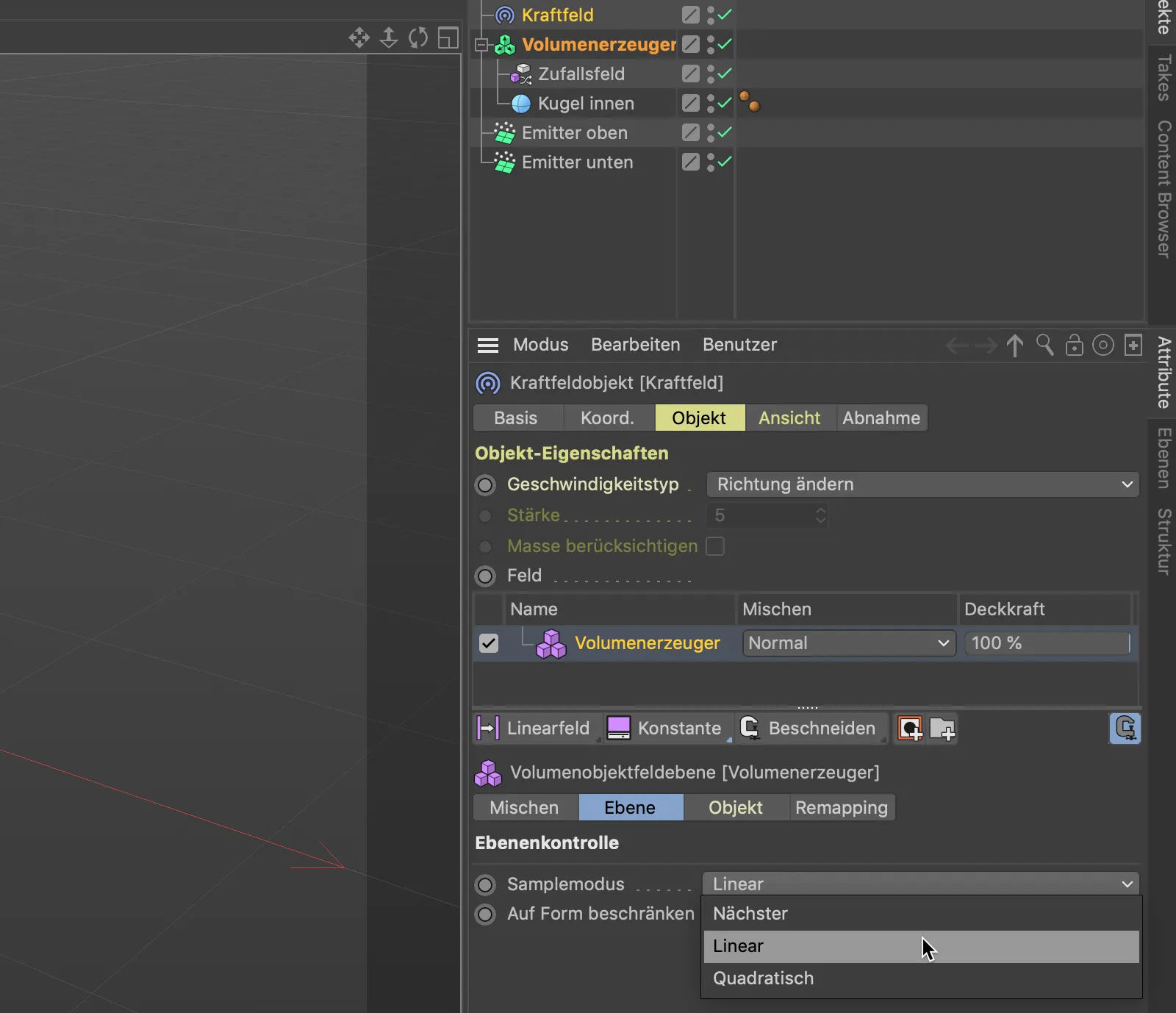
Bu değişiklikten sonra küreden uzaklaşan parçacıklar çok daha serbestçe hareket ediyor. Ayrıca bu parçacıkların küre yüzeyinde kalmasını sağlıyoruz.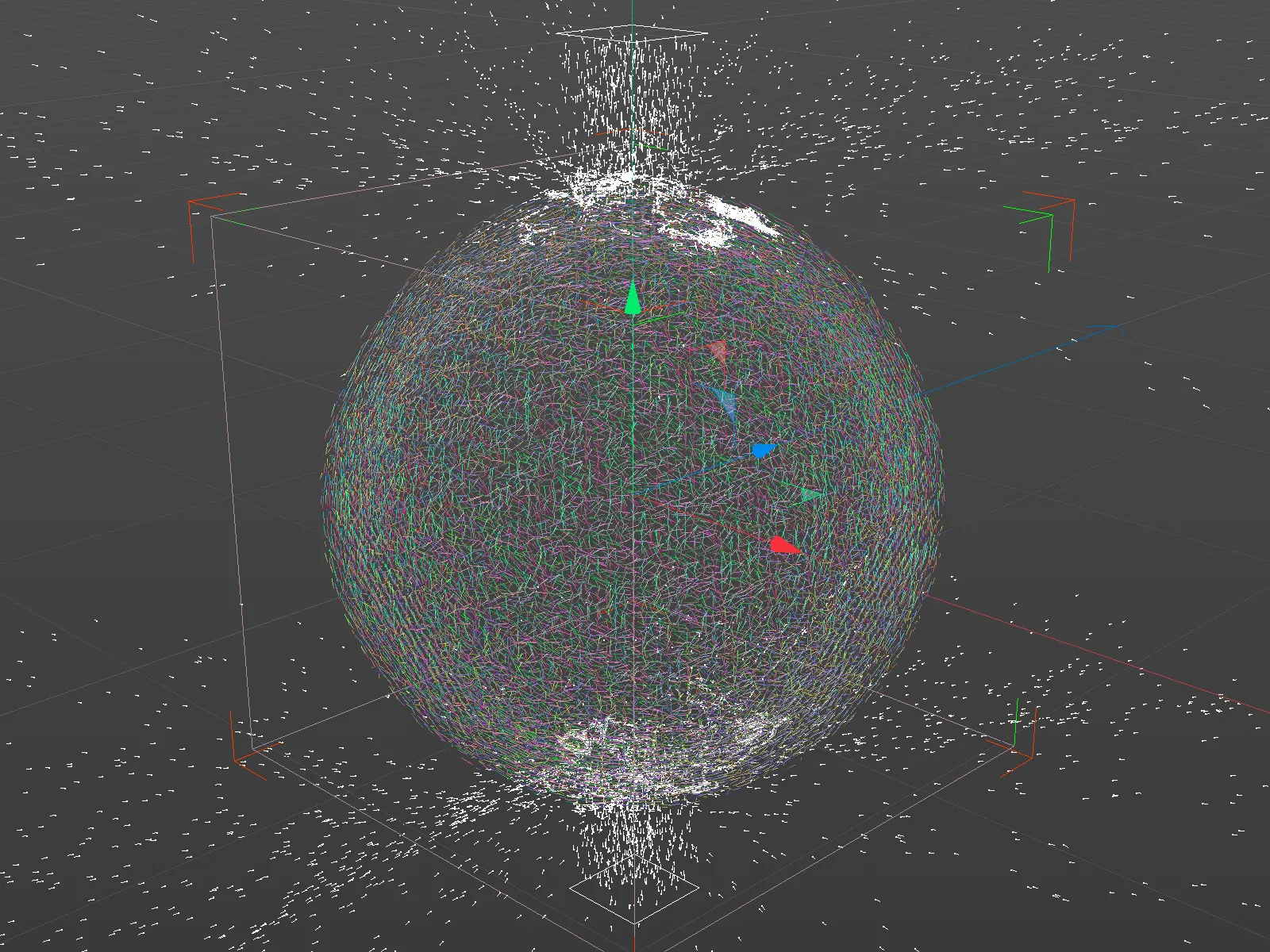
Küre yüzeyinde hareket eden parçacıkların yolları çok ince olmasın diye, Rastgele Alan nesnesinin ayarlarında yatan Gürültü büyüklüğünü arttırıyoruz. Tabii ki herkesin Rastgele Alan nesnesinin ayarlarını biraz daha deneme yapmak için değiştirmekte serbest olduğunu unutmayın.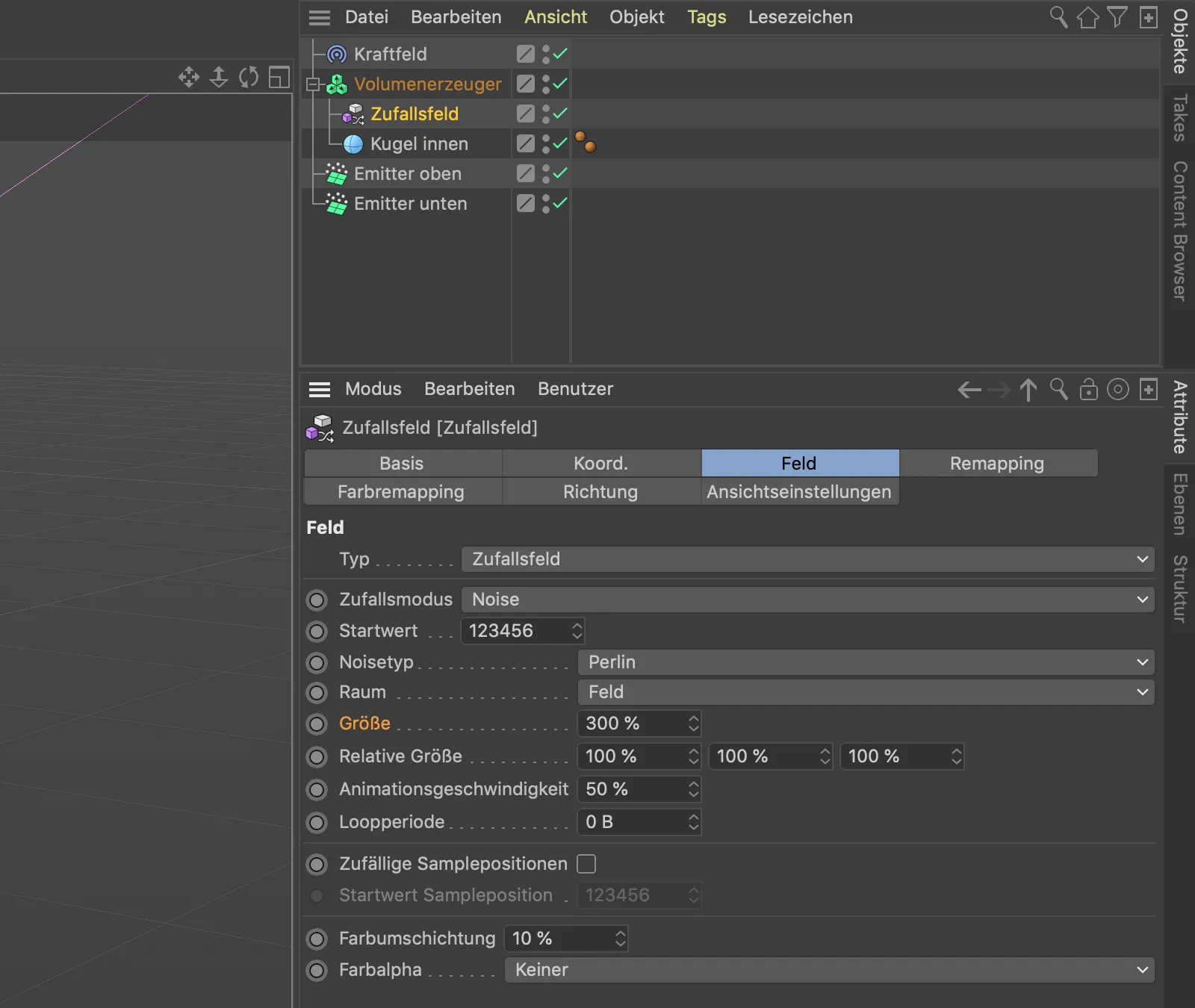
Rastgele Alan- nesnesini seçtiğimizde, Büyüklük parametresini 3D görünümde interaktif olarak değiştirebileceğimiz bir tutacakla artırabiliriz. Ben vektörlerdeki Gürültüyü daha iyi görmek için %300 bir Büyüklük seçtim.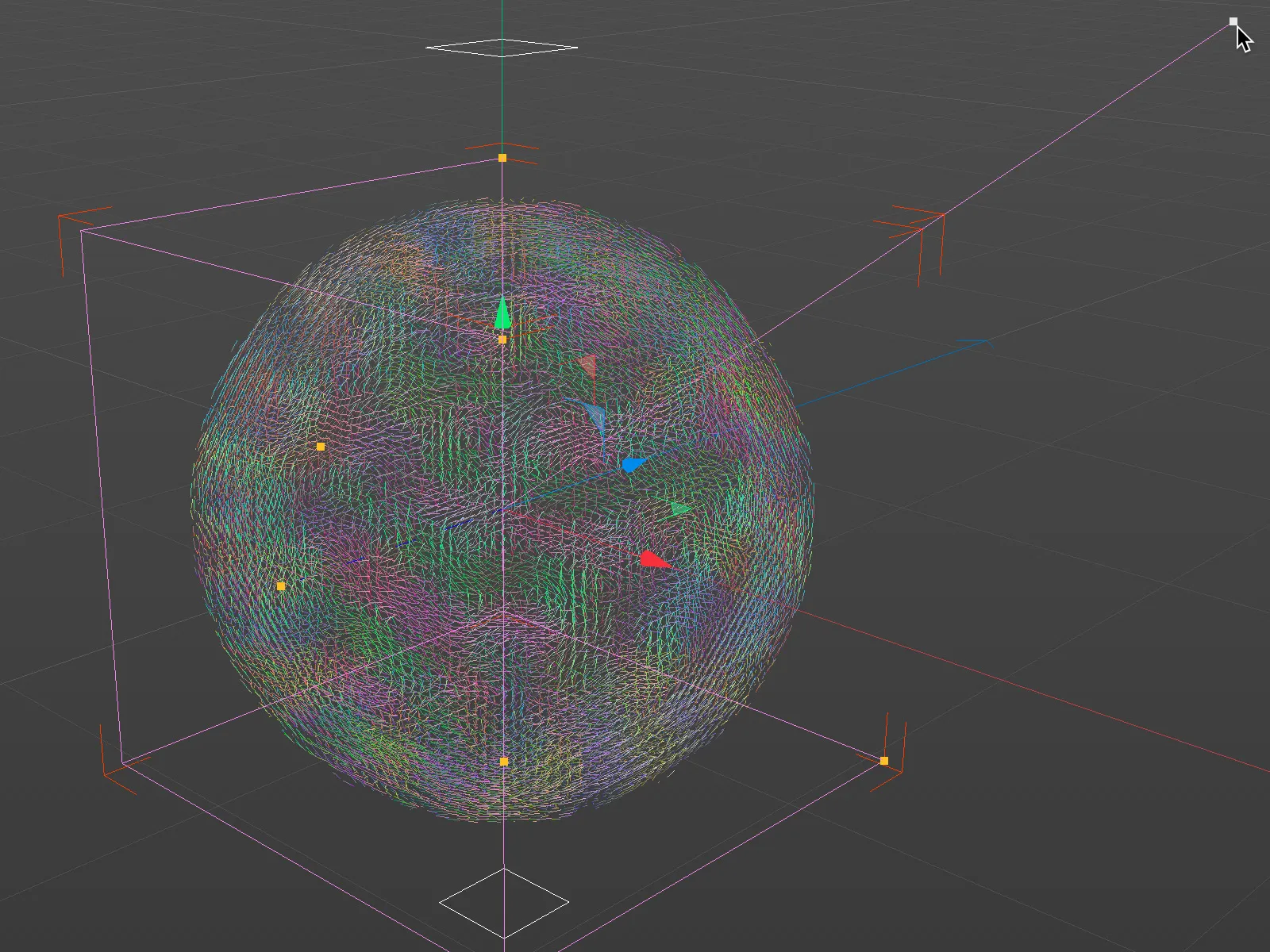
İkinci Vektör Alanının Oluşturulması
Küre Nesnemizin adı olan "İç Küre" nesnesinin adı aslında işaret ettiği gibi, iç küre için oluşturulan vektör alanının yanı sıra dış küre için de bir vektör alanı oluşturulması gerektiğini şimdiden belirtmektedir. Bu ikinci, biraz daha büyük küre, gerektiğinde yansıtılmış parçacıkları iç küre yüzeyine geri göndermek için kullanılacaktır.
Bunu başarmak için, "Küre" nesnemizi Objeler Yöneticisi'nde tutulan Ctrl-Tuşu ile sürükleyerek altında bir alt nesne olarak bırakıp, aramızı bozmadan adlandırmak için "dış" takısını veriyoruz. Ayrıca bu dış küreye, parçacıklar için 2 cm daha geniş bir Yarıçap açarak bir oyun alanı bırakıyoruz.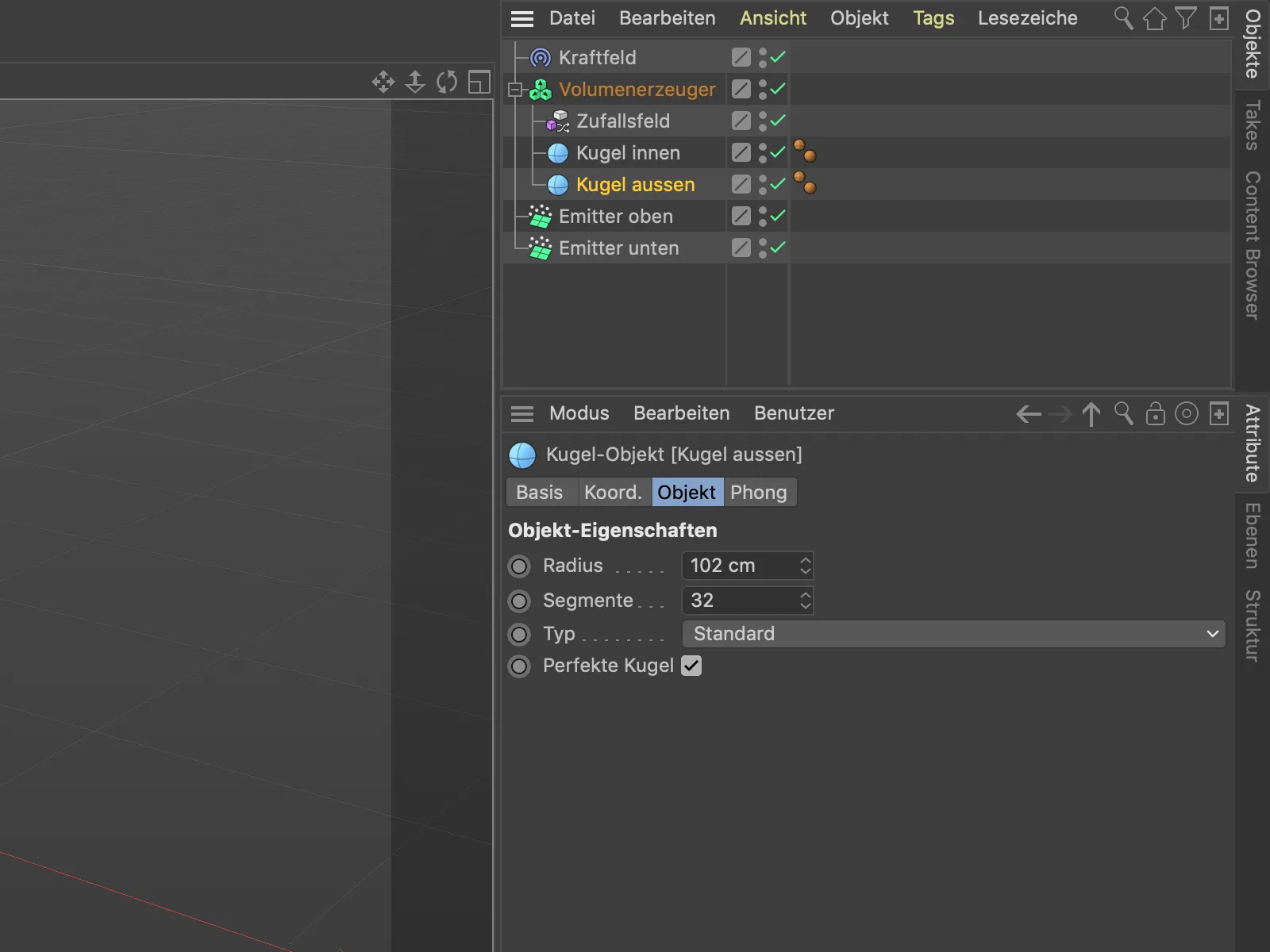
Hacim üreticisi, dıştaki ikinci küreden ilgili vektör alanını hemen oluşturdu ve zaten mevcut olan nesnelere ekledi.
Hacim üreticisinin Ayarlar iletişim kutusundaki Nesneler listesinde dıştaki küre artık en üstte ve en son işlem gören nesne olarak belirtilmiştir. Ancak dıştaki kürenin partiküller tarafından önce nüfuz edilmesini ve ardından partiküllerin dışarı çıkmamasını istiyoruz.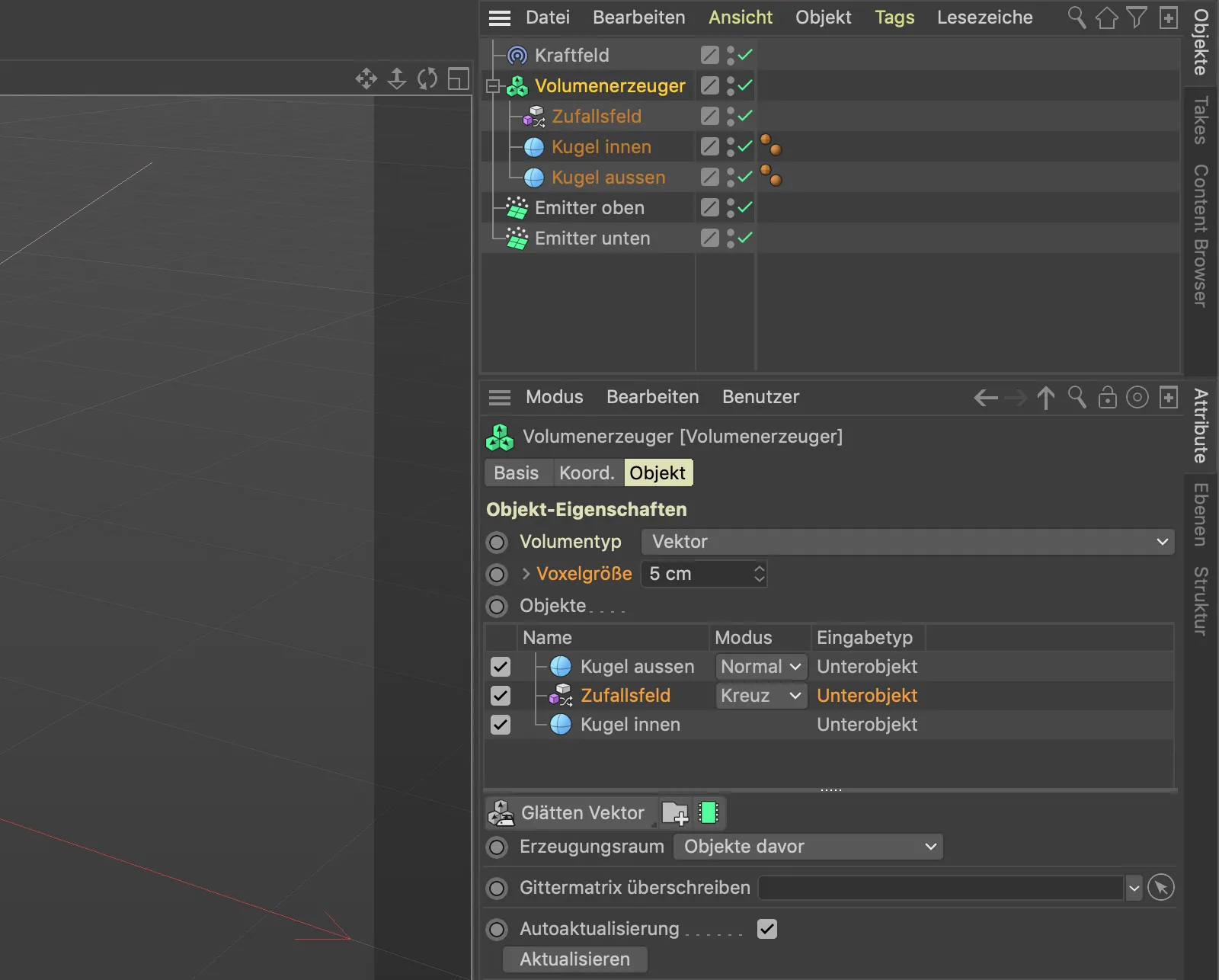
Şimdi Nesne-Listesine biraz düzen getirelim. Öncelikle "Dıştaki Küre"yi listenin en altına taşıyalım. "Rastgele Alan"üstündeki "İçteki Küre"nin üzerinde etkili olmakla birlikte, doğrudan "Dıştaki Küre"den sonra işlem görmesi gerekiyor, bu yüzden sadece "Rastgele Alan" ve içteki k�re'yi içine taşıyabileceğimiz bir Klasör oluşturalım. Bunu yapmak için Nesne-Listesi altındaki Klasör-Düğmesine tıklayın.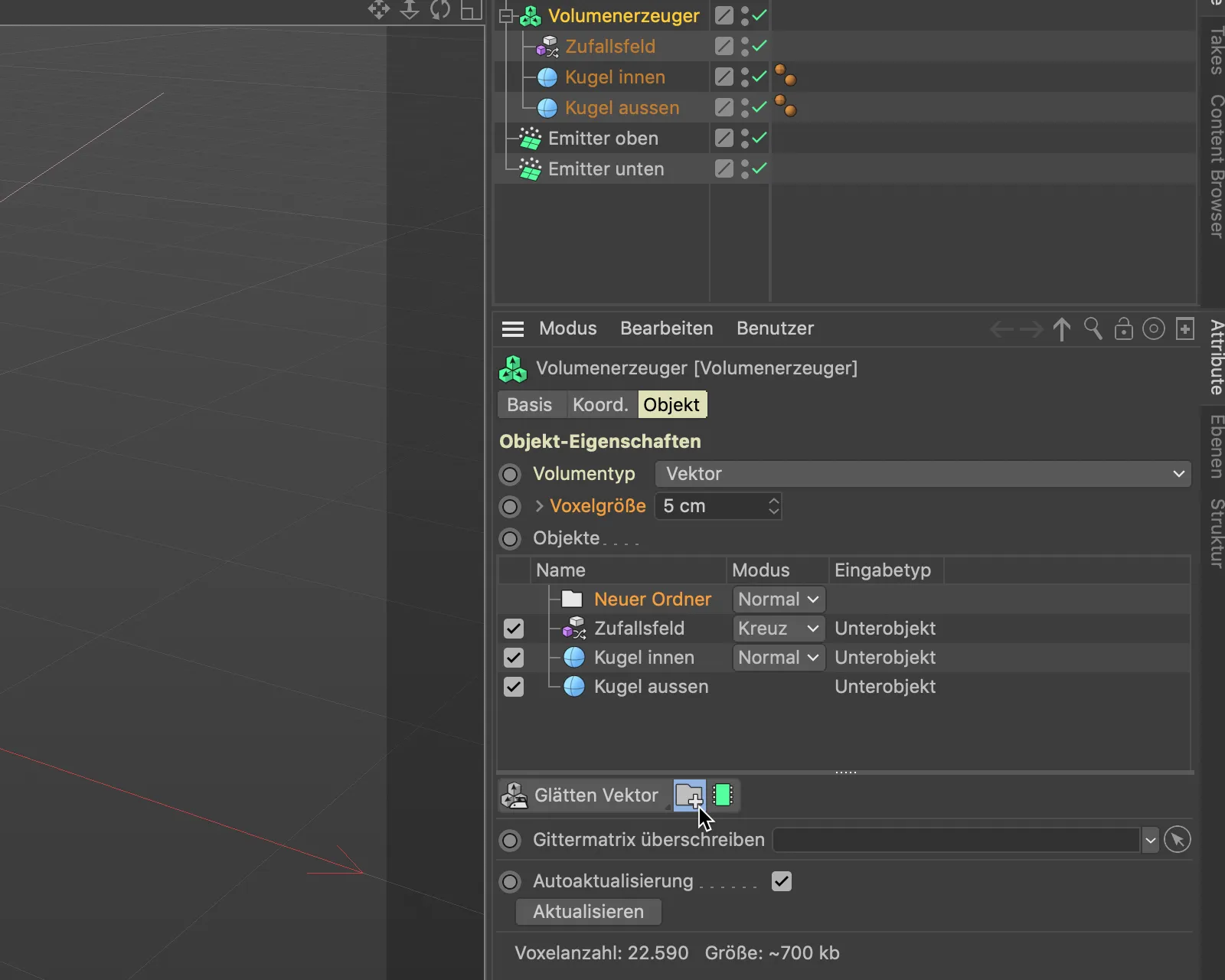
Şimdi Rastgele Alan ve içteki küreyi bu yeni klasöre Volumenerzeuger'nin Nesne-Listesinden sürükle ve bırak yöntemiyle taşıyoruz.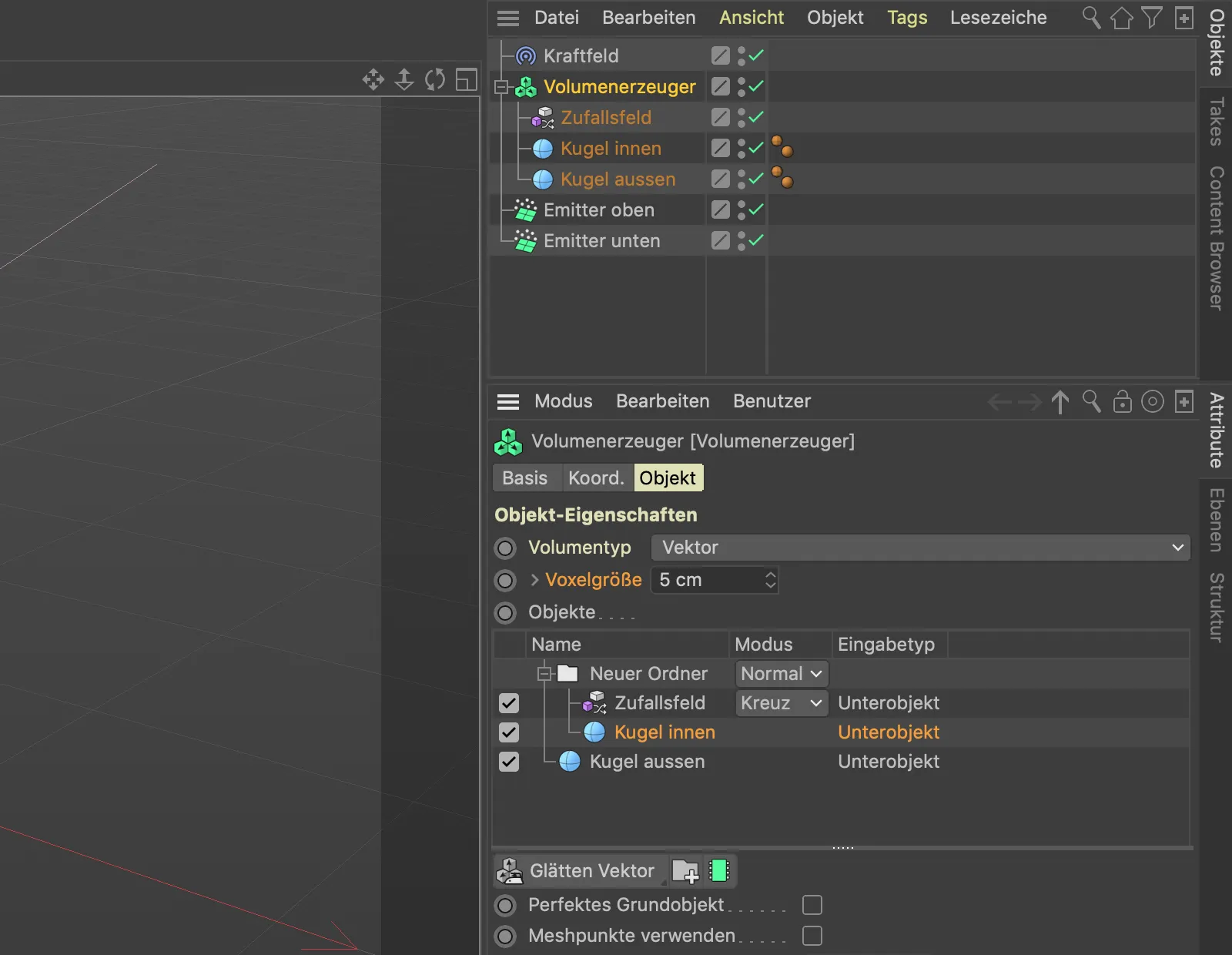
Dıştaki kürenin yüzeyine dik olan vektörleri ilk etkileyen olduğundan, şu anda gelen partiküller tamamen yansıtılıyor. Dıştaki kürenin vektör alanını tersine çevirmek için, vektörlerle çalışırken kullanabileceğimiz Bir hacim filtresi kullanıyoruz. Vektörlerle çalışırken birkaç tane kullanabileceğimiz Hacim filtresi-Menüsünü nesne listesinin altında bulabilir ve Vektör İçeriğini Tersine Çevir filtreden seçebiliriz.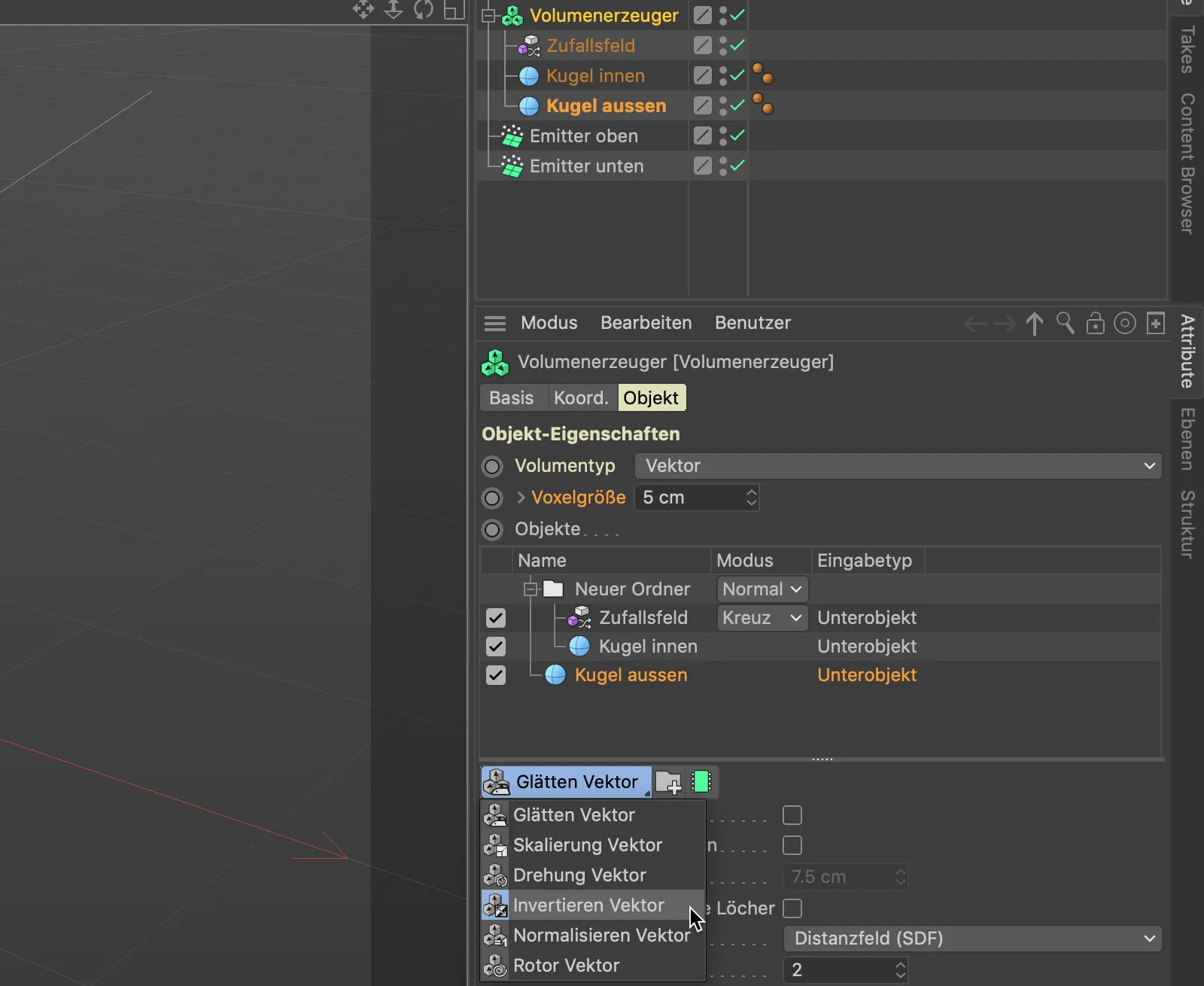
Dıştaki kürenin vektörlerine sadece Hacim filtresi'nin etki etmesini istediğimizden, direkt olarak "Dıştaki Küre"nin üzerine sürükleyerek bu filtreyi yerleştiriyoruz.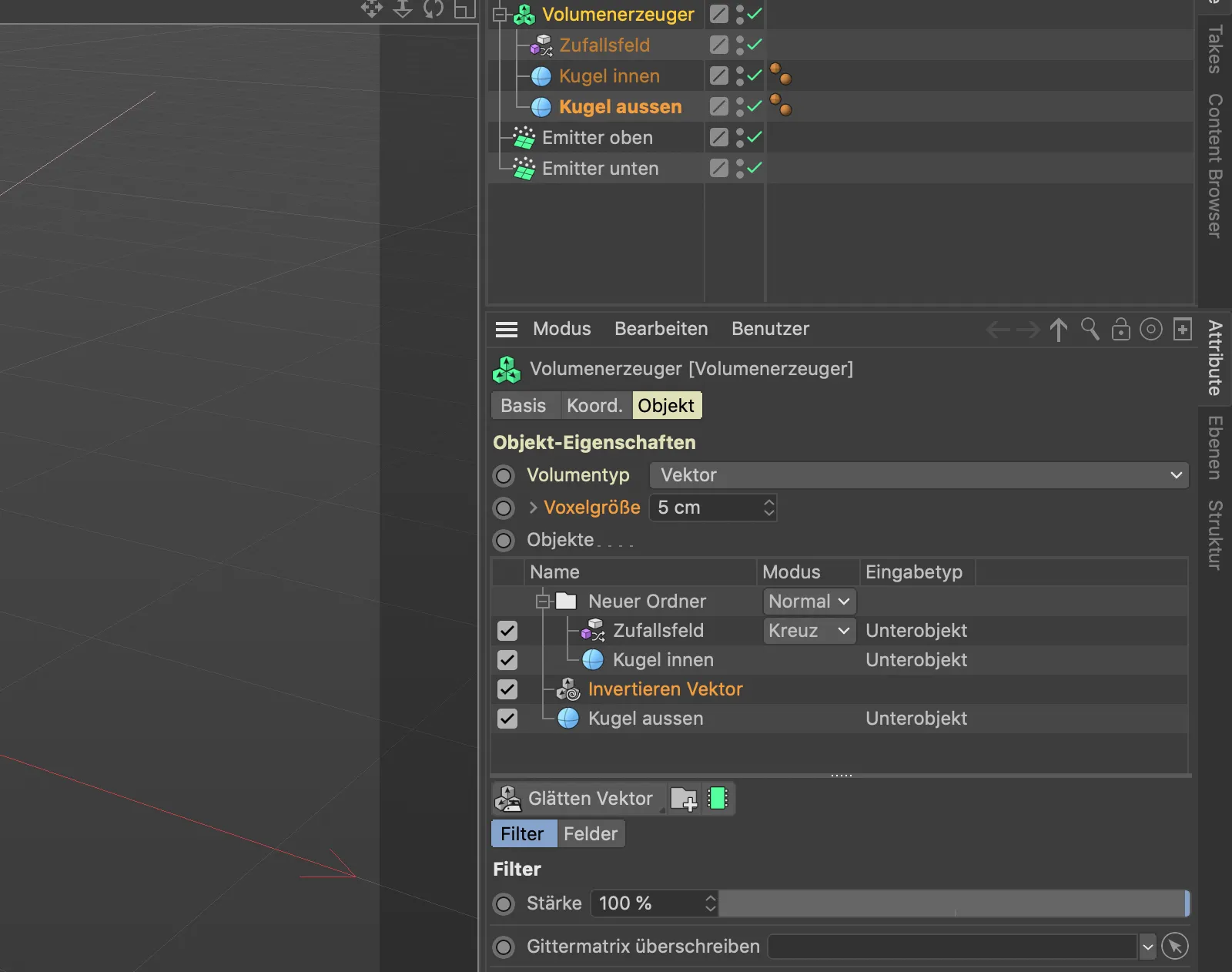
Şimdi her şeyin istediğimiz gibi çalışması gerekiyor. Oynatma düğmesine tıkladığınızda, tüm vektör alanlarının doğru şekilde ayarlandığını görebilirsiniz. Partiküller küreye çarpıyor ve yüzey üzerinde rastgele dağılıyor.
Partikül akışlarına biraz daha yaşam katmak için Rastgele Alan'ın Gürültü-desenini animasyonlaştırabiliriz.
Bunun için Rastgele Alan'ın Ayarlar iletişim kutusunu açıyor ve %50'ye varan bir Başlangıç Hızı belirliyoruz.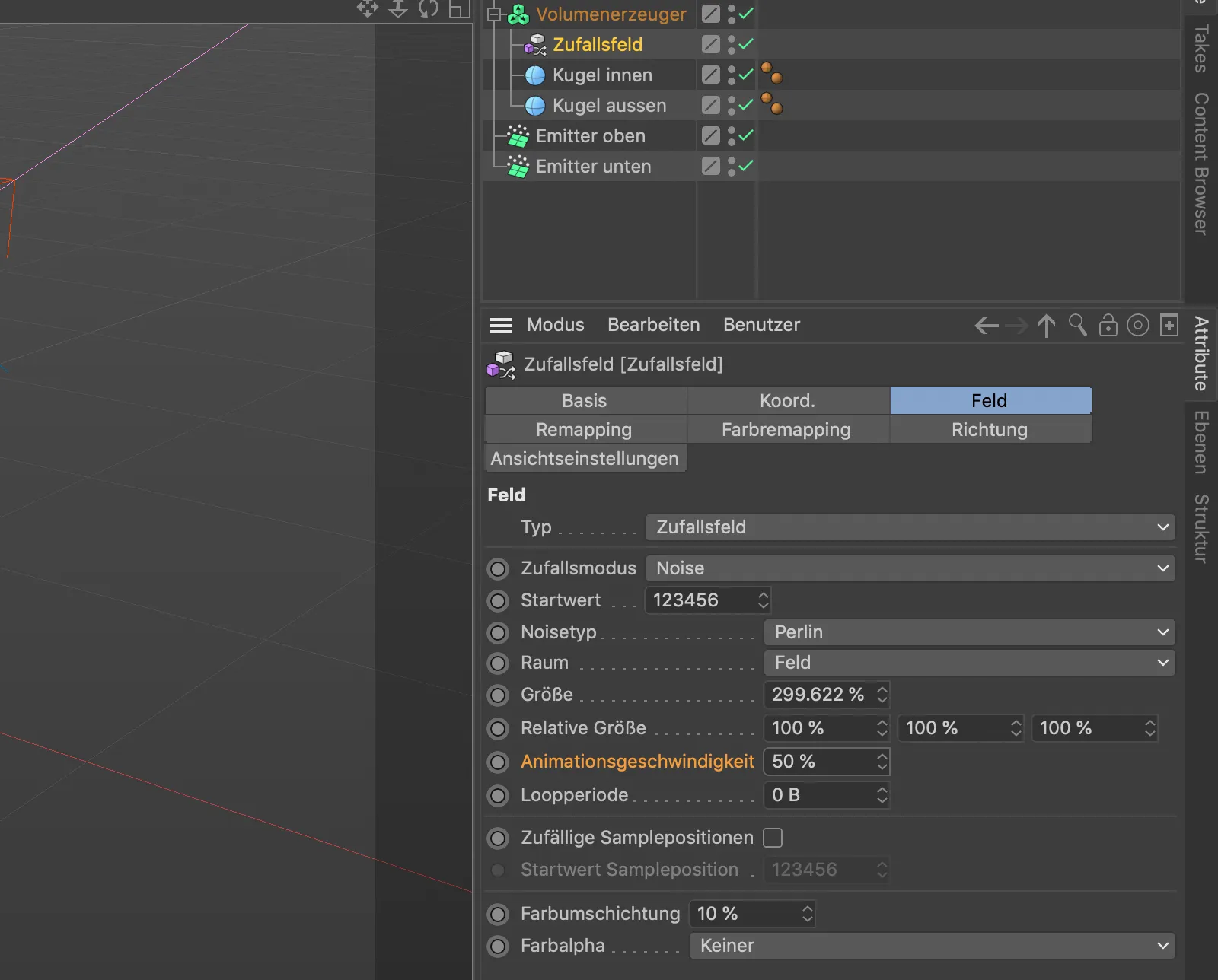
Partikül akışları, animasyonlu Gürültü-deseniyle daha kısa hale gelir, daha fazla noktada ayrılır.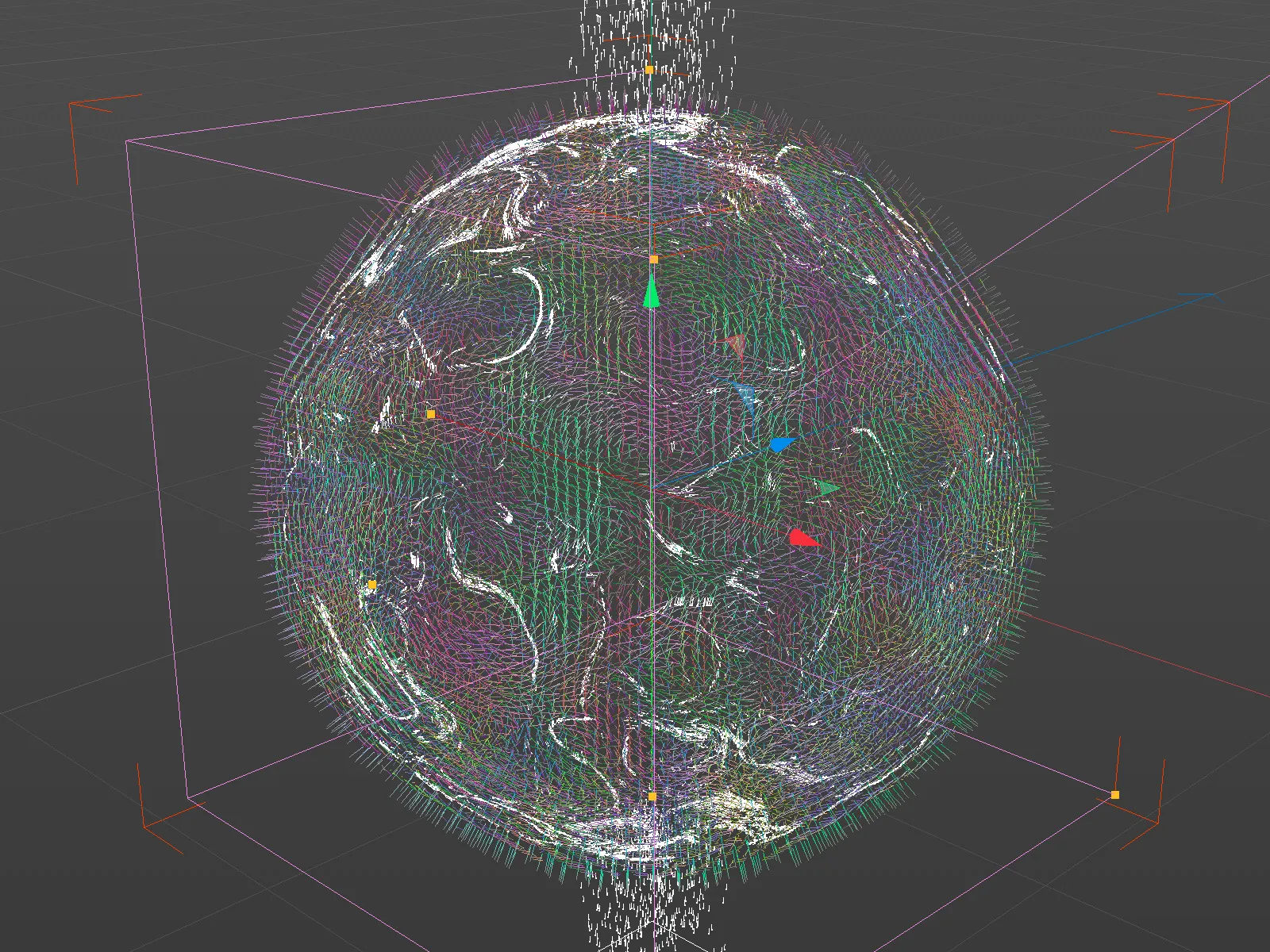
Partikülleri Splin Yollarına Dönüştürme
Şimdi partikülleri tabii ki herhangi – tercihen küçük – nesneyi küre yüzeyi üzerinde yolculuğa çıkarabiliriz. Alternatif olarak, partiküllerin yollarını otomatik olarak çizmelerini ve Splin yollarına dönüştürmelerini sağlayabiliriz. Bunun için MoGraph menüsünden Çizici-Nesnesine ihtiyacımız var.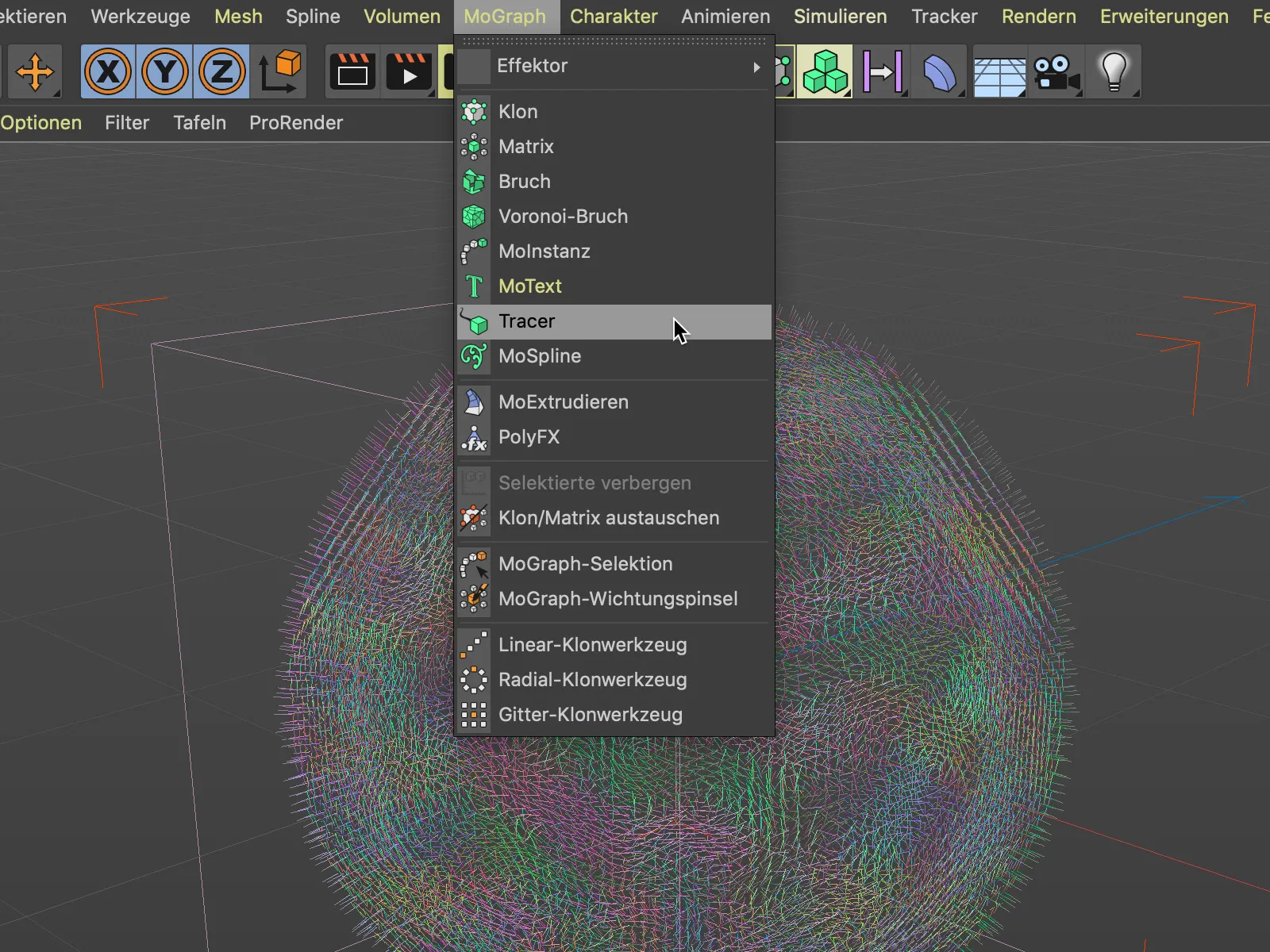
Her iki Emisyoncu'ya ait partikül akışlarını Splin yollarına dönüştürmek için, her iki Emisyoncu-Nesnesini Çizici Bağlantısı alanına sürükleyerek Çizici-Nesnenin Ayarlar iletişim kutusuna ekliyoruz.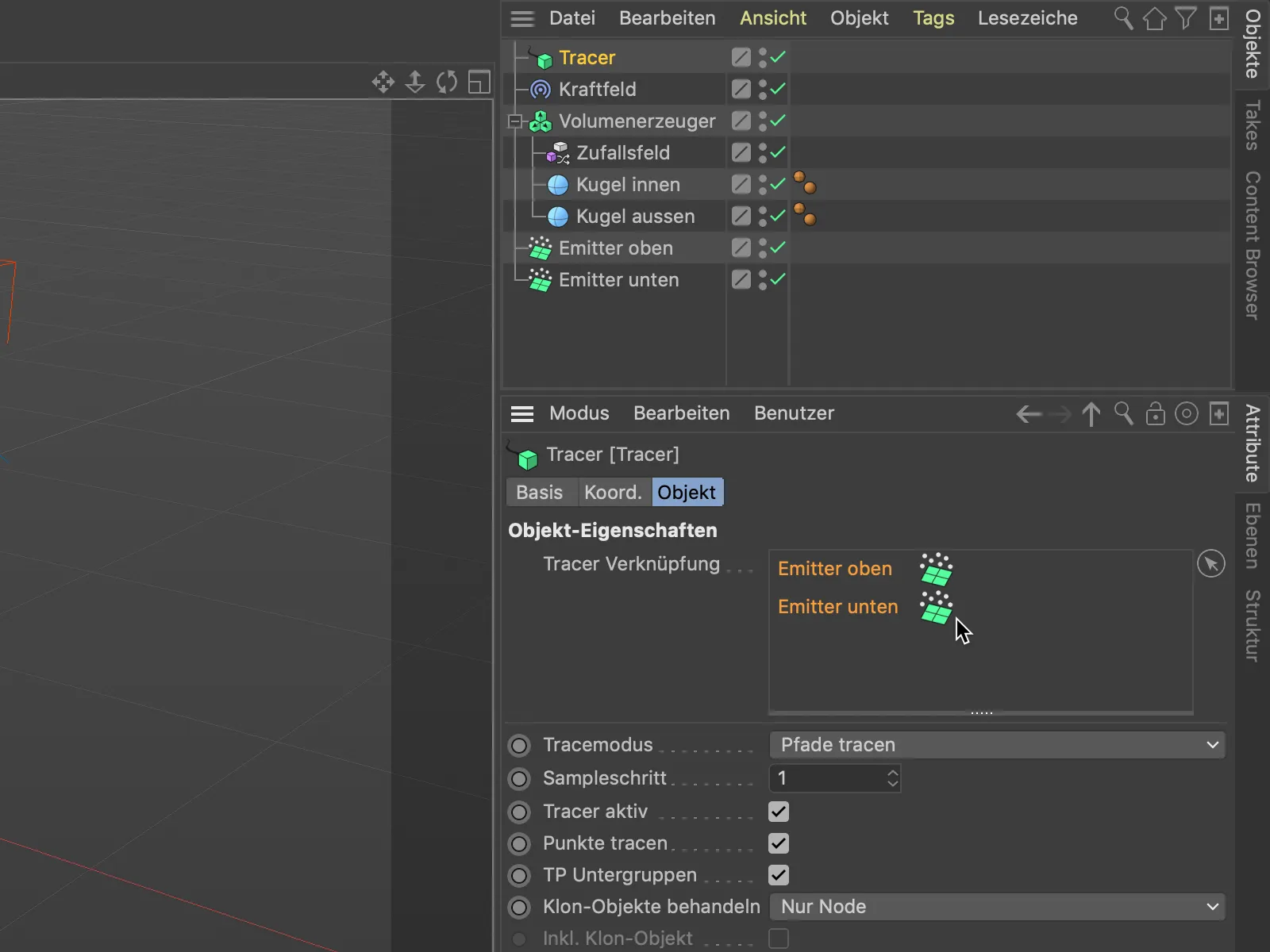
Emisyoncunun zamanla oldukça fazla parçacık yaymasından dolayı, Çizici tarafından oluşturulan Splin yollarının uzunluğunu sınırlıyoruz. Çizici-Nesnenin Ayarlar iletişim kutusunda Sınır olarak Son …yi seçiyoruz.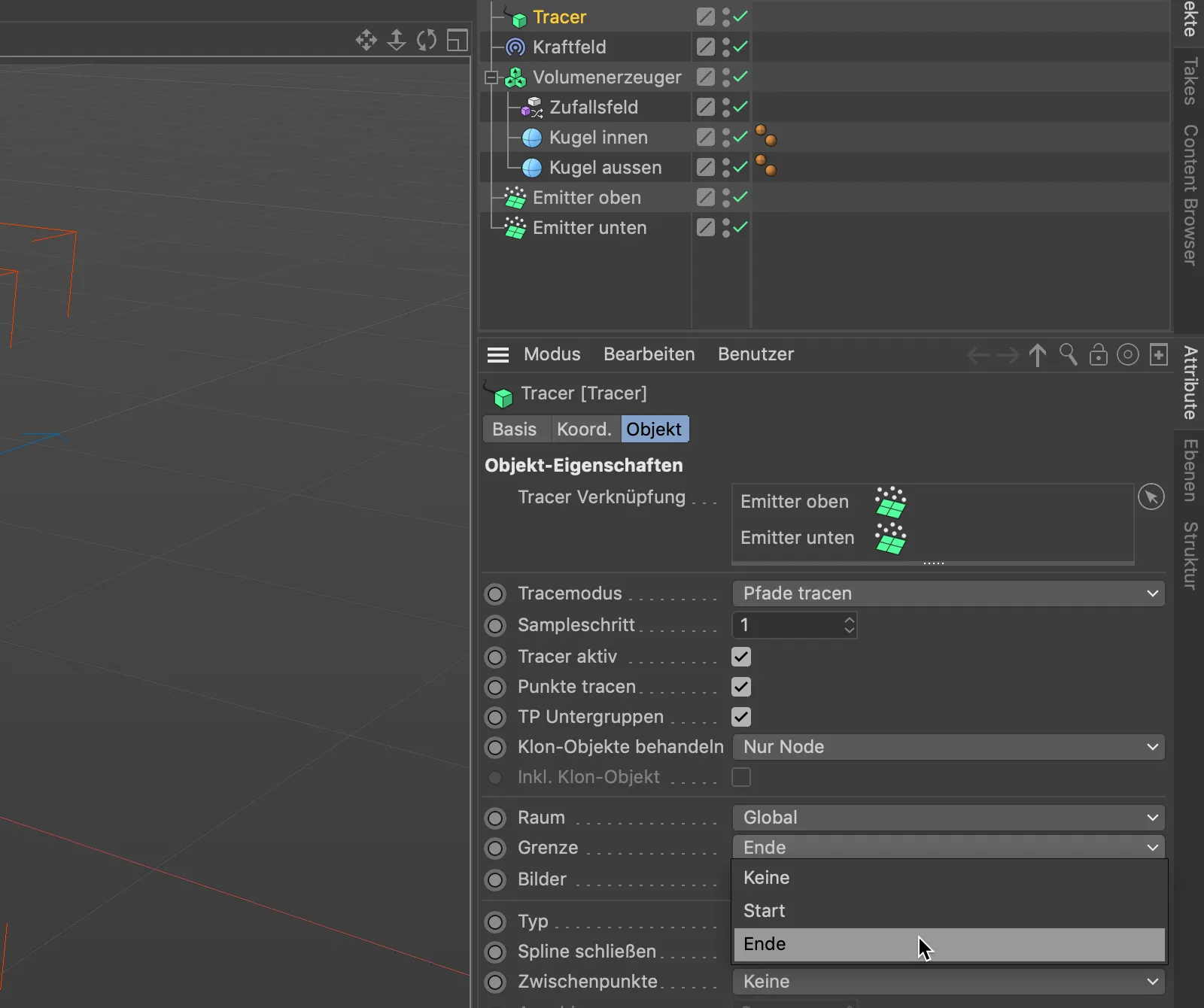
… ve Parametreler üzerinden Splin yollarının uzunluğunu belirliyoruz. Ben 100 resimlik bir Uzunluk seçtim. Daha düşük değerler daha kısa Splin yolları sağlar.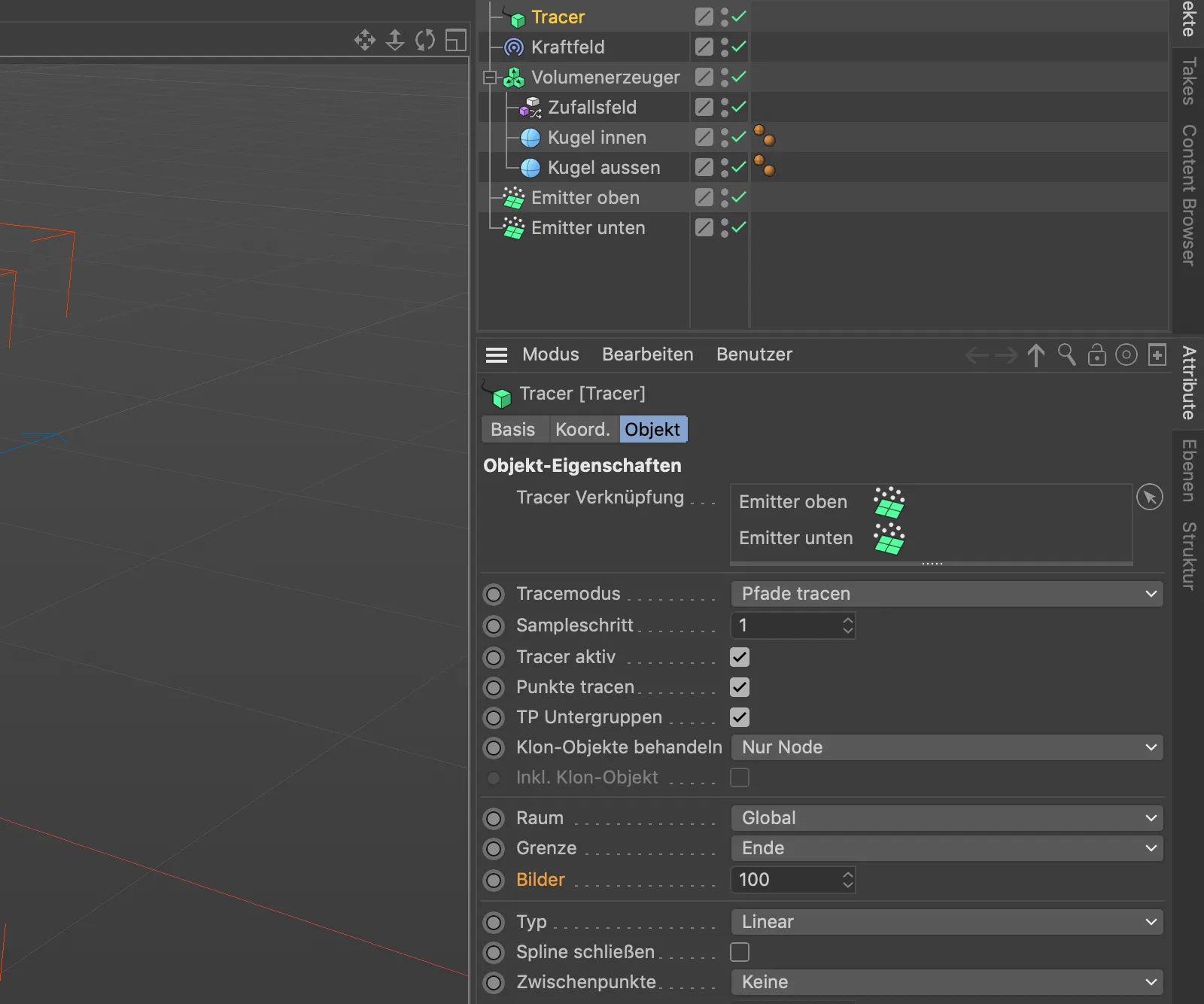
Oynat düğmesine tıkladıktan sonra, Çizici tarafından oluşturulan Splin yollarının animasyonlu bir şekilde küre yüzeyi üzerinden çizildiğini gözlemleyebiliriz.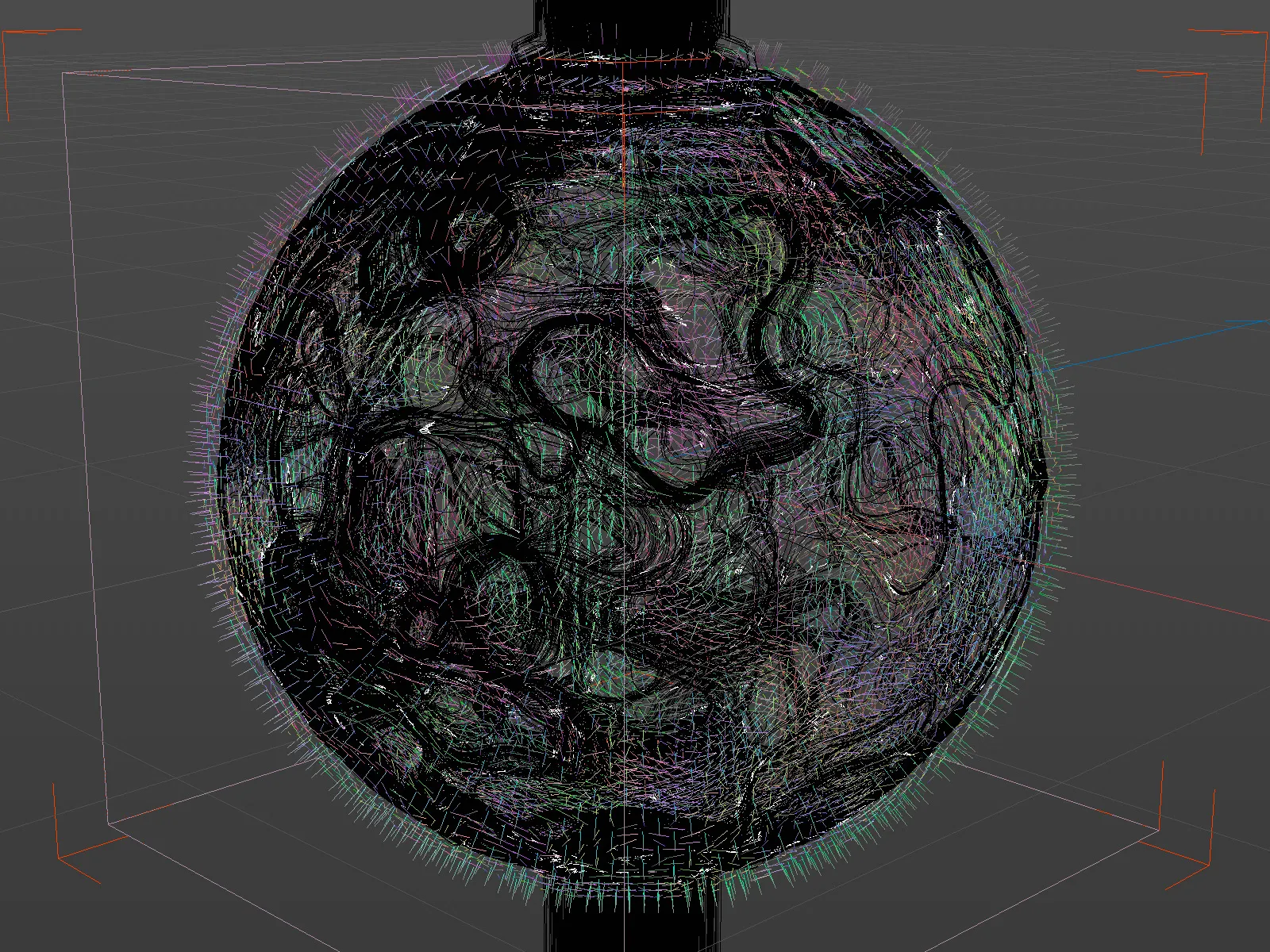
Bu eğitimin başlangıç görüntüsü için K�re Nesnesinin bir kopyasını oluşturdum ve bunu kırmızı bir malzeme ile doldurdum. Çizici-Nesnesi hariç, diğer tüm nesnelerin Nesne-Yöneticisi'ndeki görünürlüğünü devre dışı bırakabiliriz.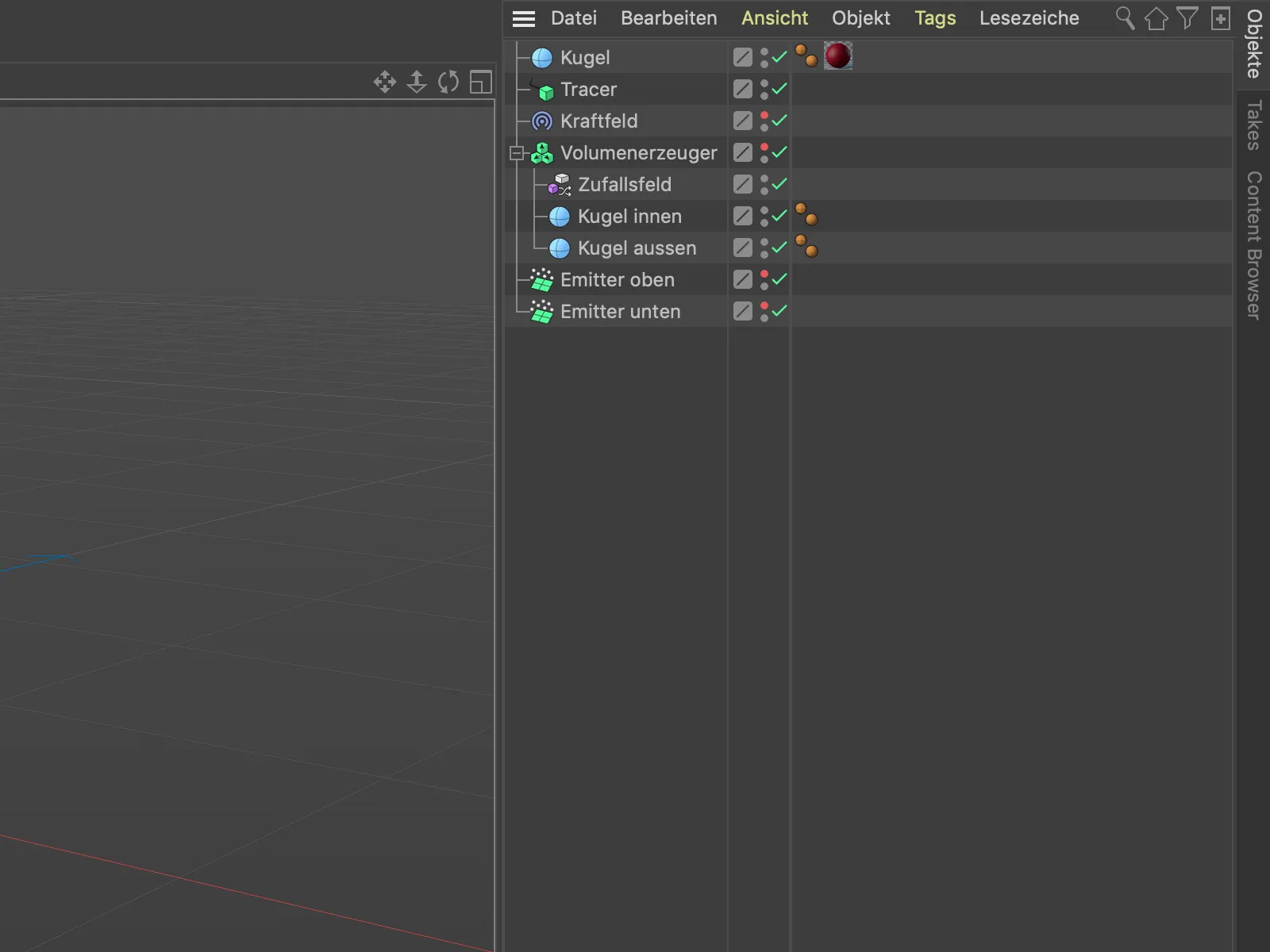
İzleyici nesnesi tarafından oluşturulan spline yollarından üç boyutlu nesneler oluşturmak için İzleyici nesnesini örneğin bir Daire- nesnesi ile bir Belirli Çizgi- nesnesine bağlayabilirsiniz. Ancak bu durumda, parçacık sayısına ve ömürlerine dikkat edin, aksi takdirde bilgisayar çok hızlı bir şekilde yavaşlar ve kitlenir…